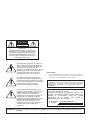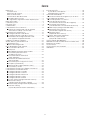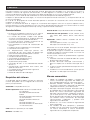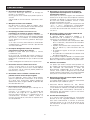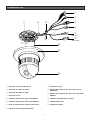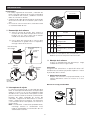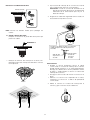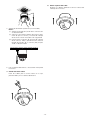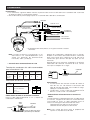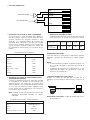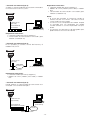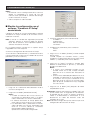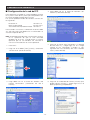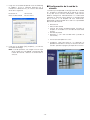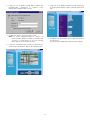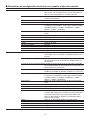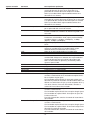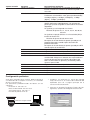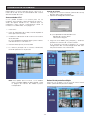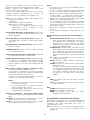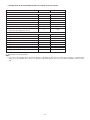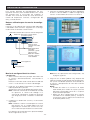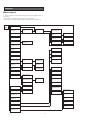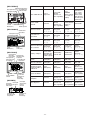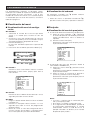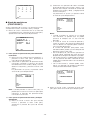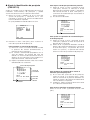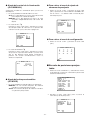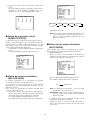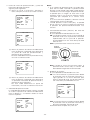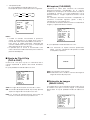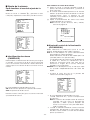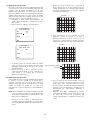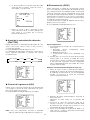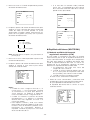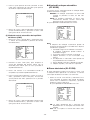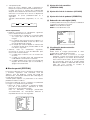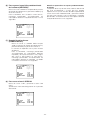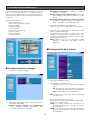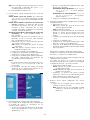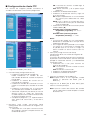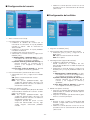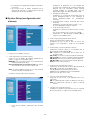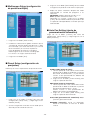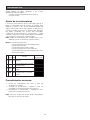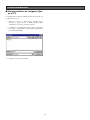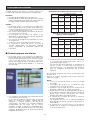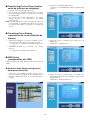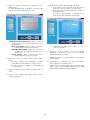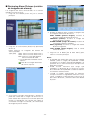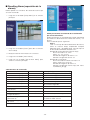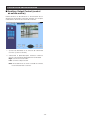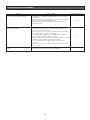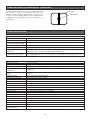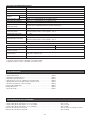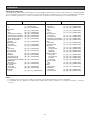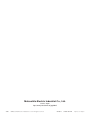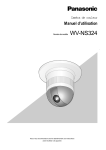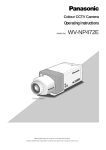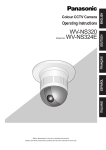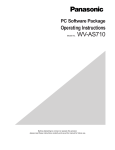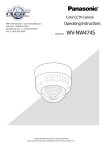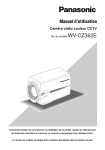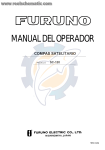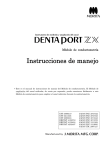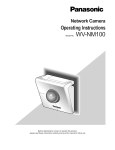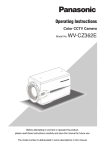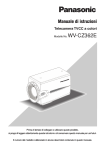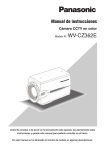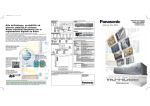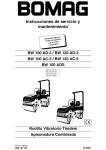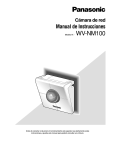Download WV-NS320 - CCTV Center
Transcript
Cámera CCTV en color Manual de Instrucciones Modelo N.° WV-NS320 WV-NS324E Antes de conectar o de poner en funcionamiento este aparato, lea atentamente estas instrucciones y guarde este manual para poderlo consultar en el futuro. CAUTION RISK OF ELECTRIC SHOCK DO NOT OPEN ATENCIÓN: PARA REDUCIR EL RIESGO DE SACUDIDAS ELECTRICAS, NO QUITE LA TAPA SUPERIOR (O TRASERA). NO HAY NINGUNA PIEZA SUSCEPTIBLE A MANTENIMIENTO POR EL USUARIO. SOLICITE LOS SERVICIOS TÉCNICOS A PERSONAL CUALIFICADO. EI símbolo del relámpago con cabeza de flecha, dentro de un triángulo equilátero, tiene la función de llamar la atención del usuario a la presencia de "tensión peligrosa" no aislada dentro de la caja del producto que puede ser de intensidad suficiente para constituir un riesgo de sacudidas eléctricas a las personas. Precaucións: • Esta unidad es sólo para aplicaciones en interiores. • Antes de intentar la conexión o la operación de este aparato, lea la etiqueta de la parte inferior. EI símbolo del punto de exclamación dentro de un triángulo equilátero tiene la función de llamar la atención del usuario a la presencia de importantes instruc-ciones de mantenimiento (servicio) en la literatura que acompaña el equipo. Nosotros declaramos bajo nuestra única responsabilidad que el producto a que hace referencia esta declaración està conforme con las normas u otros documentos normativos siguiendo las estipulaciones de la directivas CEE/73/23 y CEE/89/336. Desconexión de la alimentación. La alimentación de las unidades con o sin interruptores ON-OFF de alimentación se conecta siempre que el cable de alimentación está enchufado a la fuente de alimentación; sin embargo, la unidad puede funcionar sólo cuando el interruptor ON-OFF de la alimentación está en la posición ON. Para desconectar la alimentación de la red eléctrica para toda la unidad, desenchufe el cable de alimentación. EI número de serie de este producto está estampado en la parte superior del aparato. Asegúrese de apuntar el número de serie de este aparato en el blanco señalado y de guardar este manual de instrucciones como un registro permanente de su compra para ayudar la identificación en el caso de robo. N° de modelo N° de serie WV-NS320/NS324E ATENCIÓN: Para evitar incendios o el peligro de sacudidas eléctricas, no exponga este aparato a la lluvia ni a la humedad. -2- ÍNDICE INICIALIZACIÓN ...........................................................50 Ajuste de los interruptores ........................................50 Procedimientos comunes: ........................................50 VISIÓN DE IMÁGENES .................................................51 ■ Almacenamiento de imágenes fijas en el PC ........51 FUNCIONES DE ALARMA ............................................52 ■ Cuando aparece una alarma .................................52 ■ Transferring Picture Files (transferencia de archivos de imágenes) ..............53 ■ Canceling Alarm Display (cancelación de la visualización de alarma) .........53 ■ VMD Setup (configuración del VMD) .....................53 ■ Reviewing Alarm Pictures (revisión de imágenes de alarma) .........................55 ■ Resetting Alarm (reposición de la alarma) .......................................56 CONTROL DE SALIDA AUXILIAR ................................58 ■ Auxiliary Output Control (control de salida auxiliar) .....................................58 SOLUCIÓN DE PROBLEMAS........................................59 PREVENCIÓN DE FLORESCENCIA Y MANCHAS .......60 ESPECIFICACIONES .....................................................60 ACCESORIOS ...............................................................61 ACCESORIOS OPCIONALES .......................................61 APÉNDICE ....................................................................62 PREFACIO ......................................................................4 Características .............................................................4 Requisitos del sistema .................................................4 Marcas comerciales ....................................................4 Convenciones del documento .....................................5 ■ Limpieza de la cámara ............................................5 ■ Carga o descarga de los datos de preajustes ........5 PRECAUCIONES ............................................................6 CONSTRUCCIÓN ...........................................................7 INSTALACIÓN ................................................................8 CONEXIONES ...............................................................11 CONFIGURACIÓN CON EL PC ....................................14 ■ Efectúe la configuración con el software "Panasonic IP Setup" suministrado ........................14 PREPARATIVOS PARA EL PC ......................................15 ■ Configuración de la red del PC .............................15 ■ Configuración de la red de la cámara ...................16 ■ Parámetros de configuración de la red con respecto al tipo de conexión ..........................18 OPERACIÓN DE LA CÁMARA .....................................22 ANTES DE LA CONFIGURACIÓN ................................25 CONFIGURACIÓN ........................................................26 ■ Menú de configuración ..........................................26 PROCEDIMIENTOS DE AJUSTE ..................................28 ■ Visualización del menú ..........................................28 ■ Preajuste ................................................................28 ■ Borrado de posiciones preajustadas ....................31 ■ Ajuste de la posición inicial (HOME POSITION) ................................................32 ■ Ajuste de retorno automático (SELF RETURN) .....................................................32 ■ Selección del modo automático (AUTO MODE) .......................................................32 ■ Ajuste de Flip-A-Chip (FLIP-A-CHIP) .....................34 ■ Limpieza (CLEANING) ...........................................34 ■ Retención de imagen (IMAGE HOLD) ...................34 ■ Ajuste de la cámara ...............................................35 CONFIGURACIÓN DE LA CÁMARA CON EL PC ........43 CONFIGURACIÓN DESDE EL PC ................................44 ■ Configuración de la imagen ..................................44 ■ Configuración de la alarma ...................................44 ■ Configuración de cliente FTP ................................46 ■ Configuración del usuario ......................................47 ■ Configuración del anfitrión .....................................47 ■ System Setup (configuración del sistema) ............48 ■ Multiscreen Setup (configuración de pantalla múltiple) ......................49 ■ Preset Setup (configuración de preajustes) ..........49 ■ Auto Pan Setting (ajuste de panoramización automática) ................49 -3- PREFACIO Panasonic presenta una cámara de domo de reciente desarrollo con tecnología muy avanzada CCTV para su conexión a sistemas de vigilancia convencionales y a redes digitales. La cámara en color, el objetivo zoom, y el mecanismo de panoramización e inclinación están todos combinados en una misma unidad compacta. Esta cámara CCTV en color de alto rendimiento se utilice como dispositivo de vídeo de vigilancia. Incorpora un procesador de señal digital, un mecanismo de panoramización-inclinación, y un objetivo zoom de x10 en una caja compacta. El CCD de 1/4 de pulgada de nuevo desarrollo permite la utilización en situaciones con mínima iluminación de imágenes en color de 1,0 lux. Gracias a la utilización del DSP se asegura la visualización de imágenes claras en las que los objetos claros y oscuros coexisten sin crear interferencia mutua. Los menús de configuración permiten a la cámara realizar las tareas de vigilancia mediante el desplazamiento Flip-a-chip y la panoramización automática. Interfaz de red: Tarjeta de Ethernet de 10/100 Mbps Características • El terminal 10/100BASE-T permite a su PC mostrar las imágenes de la cámara a través de una red. • La función de pantalla múltiple hace posible visualizar simultáneamente las imágenes de hasta 4 cámaras en la pantalla del monitor del PC. • La función de tomas múltiples le permite ver los contornos del motivo con un solo clic. • Está disponible la función de autenticación del usuario. • Imágenes de alta calidad de 752 x 582 píxeles • Iluminación mínima de 1,0 lux • El desplazamiento Flip-a-chip permite una inclinación de 180 ° para seguir los objetos que pasan directamente por debajo de la cámara. • Panoramización automática • Compensación de contraluz (BLC) • Aumento de sensibilidad X4 (máx.) • DETECTOR DE MOVIMIENTO • 16 posiciones preajustadas • Inclinación de 360 ° a una velocidad de rotación de 100 °/s • Sincronización seleccionable entre interna, bloqueo de línea o VD2 • Circuito de control automático de la ganancia • Retención de imagen • Efecto de reducción de ruido digital Protocolos de red aplicables: TCP/IP, UDP/IP, HTTP, FTP, SMTP, DNS, DDNS, DHCP, ARP, BOOTP, NTP Explorador: Deberá tenerse instalado uno de los siguientes. Internet Explorer 5.01SP2, 5.5, 5.5SP2, 6.0 Netscape Communicator 4.73, 4.78 Precaución en caso de emplear Netscape Communicator excepto la versión 4.73 y 4.78 Es posible que algunas funciones no funcionen bien cuando se emplee una versión anterior a la 4.73 o una versión actualizada a la 4.73. En tales casos, realice los procedimientos siguientes en su PC: 1. Anote de antemano el estado de todos los ajustes de Netscape Communicator. 2. Primero, desinstale Netscape Communicator y borre la carpeta con el nombre "Netscape" de su PC. 3. Instale la versión aplicable de Netscape Communicator en su PC. 4. Introduzca el mismo estado de los ajustes que los del punto 1 en Netscape Communicator. Marcas comerciales Requisitos del sistema • Adobe, los logotipos de Adobe, y Acrobat son marcas comerciales registradas de Adobe Systems Incorporated en EE.UU. y/o en otros países. • Microsoft, Windows, Windows NT, y Windows XP son marcas comerciales registradas de Microsoft Corporation en EE.UU. y/o en otros países. • Netscape, Netscape Navigator, Netscape ONE, y los logotipos de la N de Netscape y del timón de barco son marcas comerciales registradas de Netscape Communications Corporation en EE.UU. y/o en otros países. Los otros nombres de productos de Netscape utilizados en este documento son también marcas comerciales de Netscape Communications Corporation y pueden estar registradas fuera de EE.UU. • Ethernet es una marca comercial registrada de Xerox Corporation. • Los nombres de otras compañías y productos incluidos en este manual de instrucciones pueden ser marcas comerciales o marcas comerciales registradas de sus propietarios respectivos. Su ordenador personal deberá cumplir los requisitos mínimos para poder ver las imágenes de la cámara o para ajustar parámetros. Ordenador: Compatible con PC/AT Sistema operativo: Deberá tenerse instalado uno de los siguientes. Microsoft Windows98 Second Edition Microsoft Windows2000 Professional Service Pack2 Microsoft Windows Millennium Edition Microsoft Windows XP Microsoft Windows NT Workstation 4.0 Service Pack6a CPU: Pentium II (300 MHz) o más rápido Memoria: 128 MB o más -4- • La distribución, copiado, desensamblaje, contraposición de la compilación, contraposición de ingeniería, así como la exportación violando las leyes de exportación del software suministrado con este producto, quedan expresamente prohibidos. Convenciones del documento Este manual de instrucciones emplea las siguientes convenciones para la descripción de las aplicaciones y de las operaciones. • Windows98 se refiere a Microsoft Windows98 Second Edition. • Windows2000 se refiere a Microsoft Windows2000. • Windows ME refiere a Microsoft Windows Millennium Edition. • Windows NT se refiere a Microsoft Windows NT Workstation 4.0 Service Pack6a. • Windows XP se refiere a Microsoft Windows XP. ■ Limpieza de la cámara Aunque se utilice esta función, es posible que se produzca ruido en la pantalla del monitor, o que se desvíe la posición preajustada debido a la utilización prolongada. En tales casos, active el modo de actualización del menú especial. (Vea la página 42.) Para el empleo de esta cámara con el conmutador de matriz WJ-SX550C, ajuste la función de limpieza automática en cada unidad, y efectúe entonces la limpieza de las WV-NS320/NS324E una vez al día. ■ Carga o descarga de los datos de preajustes Para descargar los datos de preajustes desde la cámara al controlador del sistema o para cargar los datos descargados en la cámara, desactive (OFF) las funciones siguientes. Es posible que la descarga o la carga de los datos no se efectúen con normalidad si estas funciones están activadas (ON). • Limpieza (Vea la página 34.) • Modo automático (Vea la página 32.) • Retorno automático (Vea la página 32.) Oriente la cámara a un objeto inmóvil como pueda ser una pared, a ser posible, para efectuar la descarga o la carga de los datos de preajustes. Nota: Tenga presente los casos siguientes al cargar o descargar datos en una cámara. • Es posible que se desvíen las posiciones preajustadas. Si se ha desviado una posición preajustada, bórrela y vuélvala a ajustar correctamente. • No podrá intercambiar los datos de preajustes entre las WV-NS320/NS324E y otros modelos. • La carga o descarga de datos puede realizarse sólo con el controlador del sistema Panasonic. -5- PRECAUCIONES 1. No intente desmontar la cámara. Para evitar descargas eléctricas, no extraiga los tornillos ni las cubiertas. No hay partes en el interior que pueda reparar el usuario. Solicite todo el servicio técnico a personal cualificado. 8. No emplee la cámara fuera de los márgenes especificados de temperatura, humedad y de alimentación eléctrica. No emplee la cámara en lugares con condiciones extremas en los que haya alta temperatura o exista humedad. No ponga la cámara cerca de fuentes de calor tales como radiadores, estufas, u otros aparatos que produzcan calor. Emplee la cámara en lugares con temperaturas de –10 °C a +50 °C [Temperatura recomendada: +40 °C], y con una humedad de menos del 90 %. La fuente de alimentación de entrada es de 24 V CA, 60 Hz. 2. Manipule la cámara con cuidado. No abuse de la cámara. Evite los golpes, vibraciones, etc. La cámara podría resultar dañada por la manipulación o almacenaje indebidos. 3. No exponga la cámara a la lluvia ni a la humedad, y no la opere en lugares mojados. Este producto está diseñado para funcionar en interiores o en lugares en los que quede protegido de la lluvia y la humedad. La humedad puede causar daños en la cámara y provocar descargas eléctricas. Si se moja la cámara, desconecte la alimentación inmediatamente y solicite el servicio a personal de servicio cualificado. 9. No instale la cámara cerca de la salida de aire de un acondicionador de aire. El objetivo podría empañarse debido a la condensación de humedad si se empleara la cámara en las condiciones siguientes. • Rápidas fluctuaciones de la temperatura debido a la conexión y desconexión de acondicionadores de aire. • Rápidas fluctuaciones de la temperatura debido a la abertura y cierre frecuencia de una puerta. • El empleo en lugares en los que se empañan las gafas. • El empleo de una habitación llena de de humo de tabaco o de polvo. Si se empaña el objetivo debido a la condensación de humedad, extraiga la cubierta del domo y frote todas las superficies húmedas con un paño suave. 4. No emplee detergentes fuertes ni abrasivos para limpiar el cuerpo de la cámara. Emplee un paño seco para limpiar la cámara cuando esté sucia. En el caso de suciedad persistente, emplee un detergente poco concentrado y frote con cuidado. Deberá tener cuidado de no rayar el domo cuando lo frote. Frote el detergente remanente con un paño seco. 10. Artículos consumibles Las partes que tienen contacto como puedan ser los motores de accionamiento del objetivo, motor del ventilador de enfriamiento y anillos de deslizamiento incorporados en el interior de la cámara, están sujetos a desgaste con el paso del tiempo. Solicite el reemplazo y el mantenimiento de tales partes al centro de servicio más cercano. 5. No encare nunca la cámara hacia el sol. Tanto si se está como si no se está utilizando la cámara, no la dirija nunca al sol ni a otros objetos muy brillantes. De lo contrario, podría producirse florescencia y manchas. 6. No oriente nunca la cámara a fuentes de luz potente durante mucho tiempo seguido. Las luces potentes, como la de un foco, podrían quemar la pantalla de visualización. Si no se tiene en cuenta esta precaución, podría producirse decoloración de la imagen debido al deterioro del filtro de color del CCD. 11. No oriente la cámara al mismo objeto durante mucho tiempo seguido. La imagen podría quemar la pantalla fluorescente del tubo de rayos catódicos (TRC). • Matsushita Electric Industrial Co., Ltd., declara aquí que no se hace responsable por ningún daño, ya sea directo o indirecto, causado por el empleo del producto para transacciones comerciales o aplicaciones de seguridad, ni por el mal funcionamiento del producto. 7. No instale esta cámara al revés. Esta cámara está diseñada para montaje en el techo o en la pared. Consulte a un experto para la capacidad de resistencia de carga de la superficie y de la estructura de instalación. Si la superficie no es lo suficientemente resistente, podría caerse la cámara. Para los pesos, consulte las especificaciones del producto. 12. Función de autodiagnosis Si la cámara sigue funcionando con anormalidad durante 30 o más segundos debido a influencias tales como ruido externo, la cámara se reiniciará automáticamente. En el caso de que esto ocurra con frecuencia, busque las causas en el entorno de la cámara. -6- CONSTRUCCIÓN q w u i e o r t (WV-NS320) y* o !1* !0 (WV-NS324E) !2 !3 !4 q Conector de entrada de alarma o Núcleo de ferrita w Conector de salida de alarma !0 Etiqueta de indicación de "230 V CA" para la WV-NS320 e Conector de salida de vídeo r Puerto de la red !1* Etiqueta de indicación de "24 V CA" para la WVNS324E t Cable de alimentación para la WV-NS320 !2 Cable de seguridad contra caídas y* Cable de alimentación para la WV-NS324E !33 Cubierta decorativa u Base de montaje de la cámara (Color: Gris) !4 Cubierta del domo i Punto de inicio de panoramización -7- INSTALACIÓN Precauciones • El trabajo siguiente de instalación y conexión deberán realizarlos personal de servicio cualificado o los instaladores del sistema y deberán satisfacer todas las normativas locales. • Asegúrese de haber desconectado la alimentación de la cámara antes de la instalación y de la conexión. • No instale la cámara cerca de la salida de aire de un acondicionador de aire. DIP de 8 bitios ON 1 1. Desmontaje de la cámara No.° (1) Afloje el tornillo de fijación para separar la cámara de la base de montaje de la cámara. Empuje una vez hacia arriba con el destornillador antes de extraer el tornillo. 3 4 5 Estado 6 7 8 Posición del interruptor DIP Interruptor DIP de 8 bitios Posición normal 1 OFF OFF Normal ON 1 Inicialización del menú de 2 ON OFF configuración (2) Gire la base de montaje de la cámara aproximadamente 15 grados hacia la izquierda y extraiga la base de la cámara. Base de montaje de la cámara DIP DIP SW1 SW2 2 Inicialización de archivos HTML Inicialización del menú de 4 ON ON configuración y archivos HTML 3 OFF ON Base de montaje de la cámara Tornillo de fijación 2 3 4 5 6 7 8 2 3 4 5 6 7 8 2 3 4 5 6 7 8 2 3 4 5 6 7 8 ON 1 ON 1 ON 1 Nota: Todos los interruptores DIP, excepto SW1 y SW2, deberán ajustarse siempre en "desactivación". Afloje y empuje 3. Montaje de la cámara Invierta el procedimiento de desmontaje. Tenga cuidado de no cortar ningún cable. Cámara 15° Gire 15° Precaución Extráigalo de la cámara Asegúrese de seleccionar un panel del techo suficientemente resistente que pueda soportar 4 veces el peso total de la cámara. Luego a. Salida lateral del cable Prepare una ranura en la caja presofundida y en la cubierta decorativa como se muestra en la ilustraciones. Base de montaje de la cámara Ranura en la caja presofundida 2. Interruptores de ajuste La cámara está provista de un interruptor DIP de 8 bitios. El interruptor DIP de 8 bitios se emplea para reponer la cámara a los ajustes predeterminados de fábrica. Los ajustes de los interruptores se leen para la cámara cuando se conecta la alimentación. Después de haber cambiado los ajustes del interruptor, asegúrese de desconectar la alimentación, y luego vuélvala a conectar. Las posiciones y las funciones de los interruptores se muestran a continuación. Nota: Cuando lleve a cabo estos procedimientos, mantenga conecta la alimentación hasta haberse completado la inicialización del servocontrol de la cámara. -8- 2. Fije la base de montaje de la cámara en el techo con cuatro tornillos (M4, no suministrados). Precaución: Instale la cámara de acuerdo con el tipo de alimentación descrito en la etiqueta de indicación de la alimentación que hay en la base de montaje. Ranura en la cubierta decorativa Núcleo de ferrita Ferrite core 3. Enganche el cable de seguridad contra caídas en la base de montaje de la cámara. Nota: Elimine los bordes filados para proteger los cables. b. Salida superior del cable Prepare un orificio en el panel del techo para que pasen los cables. Ferrite de core Núcleo ferrita Asegúrese de adaptar el cable con la ménsula angular de fijación del cable de prevención de caídas. Ménsula angular del cable de prevención de caídas Anillo del cable de prevención de caídas 1. Marque los orificios de montaje en el techo, empleando la base de montaje extraída de la cámara como plantilla. Precauciones: • Emplee la lámina protectora contra el polvo suministrada si la base de montaje de la cámara puede quedar expuesta a un entorno polvoriento. Extraiga la cubierta de la lámina protectora contra el polvo, y luego adhiera la lámina a la base de montaje de la cámara. • Extraiga la lámina antes de montar la cámara en la base. • Mientras la cámara está separada de la base, mantenga la cámara en la bolsa de polietileno suministrada. Marcas 4. Monte la cámara en la base de montaje de la cámara y gire la cámara hacia la derecha. 15° -9- b. Salida superior del cable Empuje la cubierta decorativa contra la base de montaje de la cámara. 5. Apriete el tornillo de fijación M3 (suministrado). Notas: (1) Apriete el tornillo de fijación de la cámara con un destornillador. (2) Siga las instrucciones dadas aquí para asegurarse de que la cámara y la base de montaje de la cámara están instaladas con seguridad. (3) Para extraer la cámara de la base de montaje de la cámara, afloje y presione hacia arriba el tornillo de fijación de la cámara (M3) empleando un destornillador. 6. Fije la cubierta decorativa a la base de montaje de la cámara. a. Salida lateral del cable Pase los cables por la ranura hecha en la caja presofundida y en la cubierta decorativa. -10- CONEXIONES Precauciones • Las conexiones siguientes deben hacerlas el personal de servicio cualificado o los instaladores del sistema de acuerdo con todas las regulaciones locales. • Mire el dorso de la primera página para ver la conexión del cable de la alimentación. Adaptador 220 V a 240 V CA (WV-NS320) Cable 24 V CA *Núcleo de ferrita Cable de Ethernet 24 V CA (WV-NS324E) Puerto de ra red Cable coaxial Entrada de Clavija BNC alarma Salida de video A VIDEO IN (CAMERA IN) Clavija BNC Correa de unión A los sensores A los indicadores Salida de alarma ✻ La longitud del cable coaxial (RG-6/U, 5C-2V) para la conexión es hasta de 1 200 metros. Prepare los conductores individuales para la fijación. Emplee la herramienta de banda MOLEX, número de parte 57027-5000 (para cable UL1015 de tipo UL) o 57026-5000 (para UL1007 de tipo UL) para fijar los contactos. Después de fijar los contactos, empújelos a los orificios adecuados del conector accesorio de esta cámara hasta que se adapten en su lugar. Nota: Cuando se conecta la alimentación, la unidad efectúa una autocomprobación (incluyendo una operación de panoramización, inclinación, zoom, y enfoque). • Conexión de la alimentación de 24 V CA Tamaños de conductores de cable recomendados para la línea de 24 V CA Arriba Conductor #20 #18 #24 #22 Tamaño del conductor de cobre (AWG) (0,22mm2) (0,33mm2) (0,52mm2) (0,83mm2) Longitud del cable (aprox.) 20 (m) 30 45 Contacto 75 Información del conector accesorio N.° de patilla 1 2 3 4 Precauciones: • La contracción del sello de entrada de cable se hace de una vez. No efectúe la contracción del sello de entrada de cable hasta haberse asegurado que la unidad funcione. • CONÉCTELO A UNA TOMA DE ALIMENTACIÓN DE 24 V CA DE CLASE 2 SOLAMENTE. Alimentación 24 V AC LIVE 24 V AC NEUTRAL Tierra No se usa 4 3 2 1 * Colocación del núcleo de ferrita en torno a los cables Cuando conecte el cable de Ethernet o el cable coaxial a la cámara, asegúrese de colocar el núcleo de ferrita suministrado en torno al cable aplicable como se muestra en el diagrama de conexiones de arriba. Cable de Ethernet sólo para la WV-NS324 Cable de coaxial sólo para la WV-NS320 Cómo montar el cable en el conector accesorio Pele el cable aproximadamente 3 mm y separe los conductores individuales. Aprox. 3 mm Arriba Contacto Conductor A Insertar Nota: Este núcleo de ferrita tiene el propósito de suprimir las interferencias de radio. Insertar el cable hasta que la posición A fije los contactos. -11- • Conexión de Ethernet Rojo Naranja Transmisión de datos Amarillo TX + q TX – w RX + e r Recepción de datos t Verde y RX – u i • Conexiones de entrada de alarma (ALARM IN) Se suministran un mazo de cables de 8 patillas y otro de 4 patillas como accesorios estándar de la cámara. Conecte los sensores externos a este conector. Las especificaciones de entrada son activación baja, contacto sin tensión (ON cuando está activo) o colector abierto (bajo cuando está activo). La tabla siguiente muestra los colores de los conductores con relación a las funciones de las patillas. • Conexiones del cable de vídeo La longitud de extensión máxima del cable coaxial entre la cámara y el monitor se muestra en la tabla. Tipo de cable coaxial Longitud máxima del cable recomendada (m) RG-59/U (3C-2V) RG-6/U (5C-2V) RG-11/U (7C-2V) RG-15/U (10C-2V) 250 500 600 800 Entrada de alarma (8 patillas) Color del conductor Conexiones de la red Función Negro IN 1 Marrón GND Rojo IN 2 Naranja GND Amarillo GND Azul claro o verde GND Azul GND Violeta GND Antes de realizar las conexiones, especifique el tipo de conexión y prepare los dispositivos y cables respectivos. Notas: • Le recomendamos emplear el tipo de conexión 1 ó el 2 cuando configure la dirección de red de la cámara. • Asegúrese de desenchufar o desconectar la alimentación de todos los dispositivos antes de comenzar las conexiones. • Conexión directa con el PC (Tipo 1) Emplee un cable de red del tipo cruzado de la categoría 5 para conectar directamente la cámara al PC. • Conexiones de salida de alarma/salida auxiliar (ALARM OUT/AUX OUT) Conecte un dispositivo externo, como por ejemplo un zumbador o una lámpara, a este conector. Las especificaciones de salida son activación baja, colector abierto, y una capacidad de excitación de 16 V CC 100 mA máximo. La tabla siguiente muestra los colores de los conductores con relación a las funciones de las patillas. Cable de la red (tipo cruzado) Nota: Emplee un relé si la tensión o la corriente del dispositivo conectado exceden los valores indicados. PC Dispositivos necesarios: Cable de red del tipo cruzado (categoría 5) Salida de alarma/salida auxiliar (4 patillas) Color del conductor Gris Blanco Rosa Verde amarillento o azul claro Función Salida de alarma GND AUX OUT GND -12- • Conexión con Intranet (Tipo 2) Se pone un concentrador de conmutación conectado a la Intranet entre la cámara y el PC. Dispositivos necesarios: • Cable de red del tipo recto (categoría 5) • Módem de CATV (módem para cable) o módem DSL • Concentrador de conmutación o enrutador (para 10BASE-T/100BASE-TX) Cable de la red (tipo recto) Concentrador de conmutación PC (16 clientes como máximo) Dispositivos necesarios: • Cable de red del tipo recto (categoría 5) • Concentrador de conmutación o enrutador (para 10BASE-T/100BASE-TX) • Conexión con Internet (Tipo 3) El PC accede a la cámara a través de Internet y el módem DSL/CATV. Cable de la red (tipo recto) Internet PC (16 clientes como máximo) Módem de DSL/CATV Dispositivos necesarios: • Cable de red del tipo recto (categoría 5) • Módem de CATV (módem para cable) o módem DSL • Conexión con Internet (Tipo 4) Puede añadirse un concentrador de conmutación o un enrutador a una conexión del tipo 3. Cable de la red (tipo cruzado) PC (16 clientes como máximo) Concentrador de conmutación o enrutador Internet Módem de DSL/CATV -13- Notas: • El ajuste del enrutador es necesario cuando se conecta más de una cámara. Consulte el manual suministrado con el enrutador. • La cámara no es compatible con PPPoE. Emplee un enrutador que sea compatible con PPPoE cuando conecte la cámara empleando este protocolo. • Se requiere una dirección IP del tipo global para poder conectarse a través de Internet. CONFIGURACIÓN CON EL PC Notas: • No efectúe nunca la configuración de las cámaras desde un controlador o a través de una red mientras esté ejecutando el software de configuración "Panasonic IP setup". • Sólo se requiere un administrador. ■ Efectúe la configuración con el software "Panasonic IP Setup" suministrado Configure la red de la cámara empleando el software "Panasonic IP Setup" incluido en el CD-ROM suministrado con la cámara. 3. Ajuste los parámetros para cada elemento. "IP Address" "Subnet Mask" "Default Gateway" "HTTP Port" Nota: Si existe un servidor de seguridad (incluyendo software), permita el acceso a todos los puertos UDP. De lo contrario, será imposible emplear el software "Panasonic IP Setup". En la carpeta English incluida en la carpeta Setup, haga doble clic en IP setup.exe. 4. Introduzca los parámetros para su entorno. "DHCP" "DNS" Se inicia la configuración de "Panasonic IP Setup". Se visualizarán la dirección MAC y la dirección IP de la cámara conectada. (Haga clic en el botón de actualizar [REFRESH] si no se visualizan.) 5. Haga clic en el botón [Enable] cuando emplee DHCP y DNS. Cuando emplee las funciones DHCP y DNS, Introduzca las direcciones de "Primary DNS Server address" y "Secondary DNS Server address". 6. Haga clic en [AUTO] cuando el servidor DNS obtiene las direcciones IP primaria y secundaria desde el servidor DHCP. Notas: • Si DHCP está habilitado cuando no hay servidor DHCP en la red, marque "Disable" para DHCP en la ventana de "Panasonic IP Setup". • Si DHCP está habilitado pero todavía no se ha asignado una dirección IP al servidor DHCP, se visualiza "0.0.0.0" para la dirección IP. La dirección IP de la cámara se visualizará después de que el servidor DHCP haya asignado una a la cámara. 7. Haga clic en el botón [SET] después de haber completado el ajuste. 1. Haga clic en la dirección MAC/dirección IP de la cámara a configurarse. Importante: Después de presionar el botón [SET], los ajustes tardan unos 10 segundos en ser efectivos. Es posible que los ajustes se realicen incorrectamente si se desconecta la alimentación o si se desenchufa el cable de Ethernet antes de completar los ajustes. Nota: No efectúe ningún otro ajuste mientras ejecuta la configuración de Panasonic IP Setup. 2. Haga clic en el botón [NETWORK SETUP]. Notas: • Cuando se conectan dos o más cámaras, se visualizarán las direcciones MAC y las direcciones IP de todas las cámaras conectadas. • El software "Panasonic IP Setup" podrá reconocer sólo las cámaras de la misma subred. • Las direcciones MAC y direcciones IP actualizadas de todas las cámaras conectadas que están en la misma subred se visualizarán presionando el botón [REFRESH]. Aparecerá la ventana de configuración. -14- PREPARATIVOS PARA EL PC ■ Configuración de la red del PC 4. Haga doble clic en el icono de "Network Connections" (Conexiones de red). Para configurar la red del PC, primero deberá cambiar los ajustes TCP/IP del PC para que correspondan con los ajustes predeterminados de la cámara. Los ajustes predeterminados de red de la cámara son los siguientes. Dirección IP: 192.168.0.10 Máscara de subred: 255.255.255.0 Acceso de enlace predeterminado: 192.168.0.1 ➜ Para acceder a la cámara, la dirección IP del PC debe ser "192.168.0.XXX" (XXX deberá ser un número del 2 al 254 con excepción del 10). Nota: El procedimiento descrito a continuación se basa en la suposición de que se esté utilizando Windows XP en el PC. Cuando utilice un sistema operativo que no sea Windows XP, consulte el manual suministrado con el sistema operativo. 5. Haga clic en "Local Area Connection 2" (Conexión de área local 2), y luego haga clic en "Change settings of this connection" (Cambiar la configuración de esta conexión) del menú "Network Tasks" (Tareas de red). 1. Inicie el PC. 2. Haga clic en el botón [Start] (Inicio) y seleccione "Control Panel" (Panel de control). ➜ ➜ 3. Haga doble clic en el icono de "Network and Internet Connections" (Conexiones de red e Internet). 6. Haga clic en "Protocolo de Internet (TCP/IP)" (Protocolo Internet (TCP/IP)), y luego haga clic en el botón [Properties] (Propiedades). ➜ ➜ -15- ■ Configuración de la red de la cámara 7. Haga clic en el botón de opción "Use the following IP address" (Usar la siguiente dirección IP) e introduzca la dirección IP y la máscara de subred de la forma siguiente. Dirección IP: Máscara de subred: Cuando haya completado la configuración de la red del PC, empiece la configuración de la red de la cámara. Si hay dos o más cámaras conectadas, cada cámara deberá configurarse individualmente. La información siguiente es necesaria para efectuar la configuración de la cámara. Si no dispone de esta información, pregúntele al administrador de su red o a su proveedor del servicio de Internet. 192.168.0.9 255.255.255.0 • Dirección IP • Máscara de subred • Acceso de enlace predeterminado (cuando se emplea un enrutador o un servidor de acceso de enlace) • Número de puerto • Dirección 1 y/o 2 del servidor DNS (cuando se utilice DNS) 1. Inicie Internet Explorer en su PC. 2. Introduzca "http://192.168.0.10" (la dirección IP predeterminada de la cámara) en la barra de la dirección. Aparece la página principal de la cámara. 8. Haga clic en el botón [OK] (Aceptar), y se cerrará el cuadro de diálogo. Nota: Cuando aparezca una imagen azul en lugar de la imagen en vivo debido a congestión del tráfico de Internet, reduzca el tamaño de la ventana. -16- 3. Haga clic en el botón [Setup Menu] (Menú de configuración). Aparecerá la ventana "User Registration" (Registro del usuario). 5. Haga clic en el botón [Network] (Red). Aparecerá la ventana de "Network Setup" (Configuración de la red). • Introduzca "admin" en la línea del usuario. Nota: El ajuste predeterminado es "admin". El administrador deberá cambiar el nombre de usuario y la contraseña en el User Setting Menu (Menú de ajuste de usuario). 6. Introduzca los parámetros para cada elemento en las columnas. Los parámetros dependerán del tipo de conexión. 4. Haga clic en el botón [OK] (Aceptar). Aparecerá la ventana de "Setup Menu" (Menú de configuración). -17- ■ Parámetros de configuración de la red con respecto al tipo de conexión Tipo de conexión Tipo de conexión 1 Tipo de conexión 2 Elemento Dirección IP Descripción del parámetro Introduzca "192.168.0.XXX" (XXX deberá ser un número del 2 al 254, con excepción de las mismas direcciones IP que ya se han asignado al PC y a otras cámaras). Máscara de red Emplee el ajuste predeterminado de "255.255.255.0" para la máscara de subred. Acceso de enlace predeterminado 192.168.0.1 Nombre de anfitrión NW_Camera Velocidad de la red Seleccione la velocidad de la red presionando el botón [o]. Parámetros seleccionables: Auto (ajuste predeterminado), 100 Mbps (dúplex), 100 Mbps (semidúplex), 10 Mbps (dúplex), 10 Mbps (semidúplex) Puerto HTTP Emplee el ajuste predeterminado de "80" para el puerto HTTP. DHCP Haga clic en OFF. DNS Haga clic en OFF. DNS primaria 0. 0. 0. 0 DNS secundaria 0. 0. 0. 0 DDNS Haga clic en OFF. Nombre de anfitrión Ninguno Nombre de usuario Ninguno Contraseña Ninguna Intervalo de acceso Ninguno Dirección IP Introduzca la dirección IP asignada por su administrador de red. El ajuste no es necesario si se emplea DHCP en una Intranet. Máscara de red Introduzca la máscara de red asignada por su administrador de red. El ajuste no es necesario si se emplea DHCP en una Intranet. Acceso de enlace predeterminado Introduzca la dirección IP del acceso de enlace asignado por su administrador de red. El ajuste no es necesario si se emplea DHCP en una Intranet. Nombre de anfitrión Póngase en contacto con su administrador de red e introduzca el nombre de anfitrión asignado si es necesario. Velocidad de la red Seleccione la velocidad de la red presionando el botón [o]. Parámetros seleccionables: Auto (ajuste predeterminado), 100 Mbps (dúplex), 100 Mbps (semidúplex), 10 Mbps (dúplex), 10 Mbps (semidúplex) Puerto HTTP Emplee el ajuste predeterminado de "80" para el puerto HTTP. DHCP Haga clic en ON si la Intranet emplea DHCP. DNS Haga clic en ON cuando emplee el servidor DNS. DNS primaria 0. 0. 0. 0 DNS secundaria Introduzca la dirección IP del DNS cuando emplee el servidor DNS. Póngase en contacto con su proveedor del servicio de Internet para que le diga la dirección IP del DNS. Las direcciones IP primaria y secundaria pueden ajustarse para el DNS. DDNS Haga clic en ON cuando emplee la función DDNS. Nombre de anfitrión Pregúnteselo a su administrador Nombre de usuario Pregúnteselo a su administrador Contraseña Pregúntesela a su administrador Intervalo de acceso Pregúnteselo a su administrador -18- Tipo de conexión Tipo de conexión 3 Tipo de conexión 4 Elemento Dirección IP Descripción del parámetro Introduzca la dirección IP asignada por su proveedor del servicio de Internet. El ajuste no es necesario si su proveedor del servicio de Internet emplea un servidor DHCP (el servidor DHCP asigna automáticamente una dirección IP a la cámara). Máscara de subred Introduzca la máscara de subred asignada por su proveedor del servicio de Internet. El ajuste no es necesario si su proveedor del servicio de Internet emplea un servidor DHCP (el servidor DHCP asigna automáticamente una dirección IP a la cámara). Acceso de enlace predeterminado Introduzca el acceso de enlace predeterminado asignado por su proveedor del servicio de Internet. Nombre de anfitrión Póngase en contacto con su proveedor del servicio de Internet e introduzca el nombre de anfitrión asignado si es necesario. Velocidad de la red Seleccione la velocidad de la red presionando el botón [o]. Parámetros seleccionables: Auto (ajuste predeterminado), 100 Mbps (dúplex), 100 Mbps (semidúplex), 10 Mbps (dúplex), 10 Mbps (semidúplex) Puerto HTTP Emplee el ajuste predeterminado de "80" para el puerto HTTP. DHCP Haga clic en ON si su proveedor del servicio de Internet emplea un servidor DHCP (el servidor DHCP asigna automáticamente una dirección IP a la cámara). DNS Haga clic en ON cuando emplee el servidor DNS. DNS primaria 0. 0. 0. 0 DNS secundaria Introduzca la dirección IP del DNS cuando emplee el servidor DNS. Póngase en contacto con su proveedor del servicio de Internet para que le diga la dirección IP del DNS. Las direcciones IP primaria y secundaria pueden ajustarse para el DNS. DDNS Haga clic en ON cuando emplee la función DDNS. Nombre de anfitrión Pregúnteselo a su administrador Nombre de usuario Pregúnteselo a su administrador Contraseña Pregúntesela a su administrador Intervalo de acceso Pregúnteselo a su administrador Dirección IP El ajuste depende de la configuración del enrutador como se indica a continuación: Si el enrutador no emplea DHCP: No se requiere ningún ajuste Si el enrutador emplea DHCP: Es necesario asignar una dirección IP privada al enrutador. Esta dirección IP debe ser distinta a las direcciones IP que ya están asignadas al PC y a las otras cámaras. Para más información, consulte el manual de instrucciones del enrutador. Máscara de red El ajuste depende de la configuración del enrutador como se indica a continuación: Si el enrutador emplea DHCP: No se requiere ningún ajuste Si el enrutador no emplea DHCP: Se requiere el ajuste de la máscara de red. Para más información, consulte el manual de instrucciones del enrutador. Acceso de enlace predeterminado El ajuste depende de la configuración del enrutador como se indica a continuación: Si el enrutador emplea DHCP: No se requiere ningún ajuste Si el enrutador no emplea DHCP: Es necesario asignar una dirección IP privada al enrutador. Para más información, consulte el manual de instrucciones del enrutador. -19- Tipo de conexión Elemento Nombre de anfitrión Velocidad de la red Puerto HTTP DHCP DNS DNS primaria DNS secundaria DDNS Nombre de anfitrión Nombre de usuario Contraseña Intervalo de acceso Descripción del parámetro Póngase en contacto con su proveedor del servicio de Internet e introduzca el nombre de anfitrión asignado si es necesario. Seleccione la velocidad de la red presionando el botón [o]. Parámetros seleccionables: auto (ajuste predeterminado), 100 Mbps (dúplex), 100 Mbps (semidúplex), 10 Mbps (dúplex), 10 Mbps (semidúplex) Si hay dos o más cámaras conectadas, cada cámara deberá configurarse individualmente. Los números de puerto que ya están asignados a otro hardware no estarán disponibles. Lo siguiente ya está asignado a la cámara. Números de puerto: 20, 21, 23, 25, 53, 67, 68, 38, 80, 546, 547 Lo siguiente no puede utilizarse si se ha activado (ON) la función de cliente FTP. Números de puerto: desde 4000 a 5000 No emplee el mismo número de puerto ajustado para el protocolo Panasonic cuando emplee la función del protocolo Panasonic. No emplee el mismo número de puerto ajustado para NTP cuando emplee la función NTP. Haga clic en ON si el enrutador emplea DHCP. Haga clic en ON cuando emplee el servidor DNS. 0. 0. 0. 0 Introduzca la dirección IP del DNS cuando emplee el servidor DNS. Póngase en contacto con su proveedor del servicio de Internet para que le diga la dirección IP del DNS. Las direcciones IP primaria y secundaria pueden ajustarse para el DNS. Haga clic en ON cuando emplee la función DDNS. Pregúnteselo a su administrador Pregúnteselo a su administrador Pregúntesela a su administrador Pregúnteselo a su administrador Configuración preliminar Antes de la conexión con el sistema, deberá configurar una dirección de la red para la cámara y una conexión de uno a uno con el PC. Los parámetros predeterminados de fábrica son los siguientes: Dirección IP: 192.168.0.10 Máscara de subred: 255.255.255.0 Acceso de enlace: 192.168.0.1 Número de puerto HTTP: 80 1. Introduzca una dirección IP, como por ejemplo "http://192.168.0.10", en la barra de la dirección del explorador para ver la página principal de la cámara WV-NS320/NS324E. 2. Haga clic en el botón [Setup Menu] (Menú de configuración). Aparece el diálogo de autenticación. Cable de la red (tipo cruzado) -20- 3. Introduzca "admin" en la línea del nombre de usuario. De acuerdo con el ajuste predeterminado, no es necesario que introduzca la contraseña. Aparecerá la ventana de "Network Setup" (Configuración de la red). 6. Cierre el software del explorador, y luego el PC. 4. Ajuste los parámetros siguientes. Nota: Si no está seguro, pregunte los parámetros al administrador del sistema. Dirección IP: Introduzca los números del 0 al 255 en las cuatro secciones divididas por puntos. Máscara de red: Introduzca los números del 0 al 255 en las cuatro secciones divididas por puntos. Puerto HTTP: Introduzca números distintos para cada una cuando se conecten varias cámaras. DHCP (Protocolo de configuración de anfitrión dinámico): Cuando se ajusta a ON, no será necesario introducir la dirección IP ni la máscara de red. DNS (Sistema de nombre de dominio): Ajuste en ON cuando emplee el DNS. Introduzca la dirección primaria. Si es necesario, introduzca la dirección secundaria. Cuando se ajusta en AUTO, el servidor DHCP le enviará automáticamente una dirección. DDNS (DNS Dinámica): Consulte al administrador de su sistema. Nota: Podrá corregir el ajuste de DHCP para desactivarlo a través del ajuste de Panasonic IP o del menú de control de la cámara si había ajustado incorrectamente DHCP en ON en un sistema de servidor que es no-DHCP/DHCP. Para más detalles, consulte la configuración (Setup) incluida en el software "Panasonic IP Setup" suministrado. 5. Haga clic en el botón [SET & REBOOT]. Se validarán los parámetros cambiados, y se reiniciarán la cámara y el PC. Notas: • No omita el paso 4 anterior para validar nuevos parámetros. • Espere unos 5 o más segundos cuando efectúe la ejecución del botón [SET & REBOOT]. -21- OPERACIÓN DE LA CÁMARA Podrá operar la cámara de dos formas: con el PC a través de la red, o con los controladores del sistema del conmutador de matriz. Control de cámara 1. Haga clic en "Camera Control" (Control de cámara) del Main Menu (Menú principal). 2. Aparece el diálogo de autenticación. Acceso desde el PC Su PC puede acceder a la cámara para ver las imágenes, para controlar y para configurar los menús. Antes de operar desde el PC, confirme que las conexiones estén hechas correctamente como se muestra en CONEXIONES, en la página 11. 1. Inicie el PC. 2. Inicie el explorador de la Web, Internet Explorer o Netscape Communicator. El ajuste predeterminado de fábrica es: Nombre de usuario: admin Contraseña: Ninguna 3. Introduzca la dirección IP de la cámara en la barra de la dirección. El ajuste predeterminado de fábrica para la dirección de cámara es 192.168.0.10. 3. Haga clic en el botón [OK] (Aceptar), y entonces aparecerá la ventana de "Camera Control". Si es necesario, consulte las páginas 47 y 48 de Configuración del usuario/Configuración del anfitrión para encontrar más información. 4. Presione Enter (Entrar) en el teclado. 5. La ventana principal de la cámara WV-NS320/ NS324E aparecerá en la pantalla. Selección de pantalla múltiple Nota: Para poder abrir el manual, su PC deberá tener instalado Adobe Acrobat Reader. Visite la página de Internet de Adobe Systems Incorporated. Haga clic en el botón [1-4] o [5-8] de "Multi Screen Select" (Selección de pantalla múltiple). -22- Podrá ver las imágenes de varias cámaras en una pantalla múltiple en el monitor de pantalla múltiple. Podrán visualizarse las imágenes de hasta cuatro cámaras como un mismo grupo. Para ver las imágenes de las cámaras en la pantalla múltiple, deberán configurarse las cámaras de antemano. (Para más detalles, vea la página 48.) Notas: • Los preajustes 9 a 16 no están disponibles para la toma de imágenes. • Si salta un número de posición preajustada en el ajuste, el número saltado no podrá preajustarse después. El número saltado se reemplazará por su número anterior, y la imagen del número anterior se visualizará en la posición del número saltado. • MULTISHOT no funcionará con normalidad cuando opere en una red de velocidad lenta. • Las 8 imágenes se borrarán cuando se haga clic en las fichas de Alarm List (lista de alarmas) o de Setup Menu (menú de configuración) mientras se ejecuta esta función. • PAN LIMIT se ignorará cuando se ejecute esta función. • Esta función se detendrá cuando aparezca una alarma. Nota: En una pantalla múltiple sólo pueden verse imágenes fijas (JPEG). 1: Punto fijo 1-4: Pantalla múltiple 1-4 (Grupo A) 5-8: Pantalla múltiple 5-8 (Grupo B) Haga clic en el botón de pantalla múltiple (Multiscreen) 1-4 ó 5-8, y podrá ver 4 imágenes al mismo tiempo. Preset Select (Selección de preajustes): Podrá ver el punto de visión preajustado haciendo clic en uno de los 16 botones. Botón ovalado de la palanca de control omnidireccional Panoramización/inclinación: Presione sobre este botón con el botón izquierdo del ratón del PC. La velocidad de la operación se acelera presionando la parte exterior del botón ovalado en comparación con la presión de la parte intermedia del botón. Zoom/enfoque: Presione sobre este botón con el botón derecho del ratón del PC. La velocidad de la operación se acelera presionando la parte exterior del botón ovalado en comparación con la presión de la parte intermedia del botón. AF: Haga clic en el botón [AF] y se activará el enfoque automático. ZOOM: Presione el botón [WIDE] o [TELE] para realizar el ajuste. FOCUS: Presione el botón [NEAR] o [FAR] para realizar el ajuste. O haga clic en el punto de visión de la imagen de cámara presionando la pantalla del monitor con el botón izquierdo del ratón del PC; de este modo se desplaza el punto en el que se ha hecho clic al centro de la pantalla del monitor. Go to Main Menu (Ir al menú principal): Haga clic en este botón para acceder al Main Menu (Menú principal). WV-NS320 Series (WV-NS320 Series): Indica el nombre de la cámara. ALARM (Alarma): ALARM se indica cuando se recibe una entrada de alarma. AUTO PAN (Panoramización automática): Botón del interruptor de activación - desactivación HOME POSITION (Posición inicial): El punto de visión se desplaza a la posición inicial (HOME) cuando se hace clic en este botón. La posición inicial sólo podrá cambiarse en el menú de configuración de la cámara. MULTI SHOT (Tomas múltiples) (imágenes fijas): Haga clic en el botón [MULTI SHOT]. Se mostrarán 8 imágenes fijas encima del botón ovalado de la palanca de control omnidireccional de la ventana de control de cámaras. Haga clic en una de las ocho imágenes; la cámara se enfoca en la posición preajustada. AUX HIGH: Se abren los terminales de salida. (Colector abierto) LOW: Se cortocircuitan los terminales de salida. (Colector abierto) Notas: • MULTISHOT no funciona mientras el menú de la cámara está abierto. • La función MULTISHOT se cancela cuando se efectúa el control de la cámara. • No podrá operar MULTISHOT mientras estén accediendo otros operadores. IRIS CLOSE: Presionándolo se cierra el iris. OPEN: Presionándolo se abre el iris. RESET: Se repone el nivel del iris al ajuste predeterminado de fábrica. Selector de 360 Map – Preset para MULTI SHOT Seleccione 360 Map o Preset presionando el botón [o]. 360 Map: La cámara tomará 8 imágenes fijas mientras panoramiza automáticamente 45 grados. Preset: La cámara tomará 8 imágenes fijas de acuerdo con los preajustes Preset 1 a Preset 8. Acceso desde un dispositivo del sistema Podrá operar y configurar la cámara desde dispositivos del sistema conectados tales como por ejemplo el multiplexor de vídeo, conmutador de matriz, o controlador del sistema. Nota: Para operar la cámara desde un dispositivo del sistema, consulte el manual suministrado con tal dispositivo. -23- • Comparación de funciones/Red del PC con relación al sitio de cámara Función VISIÓN DE IMÁGENES PAN/TILT ZOOM/FOUCUS IRIS PRESET AUTO PAN 360MAP Control de dispositivo auxiliar Registro cronológico de alarmas/ visualización de imagen de alarma CONFIGURACIONES CON MENÚS Configuración de la cámara (Cámara) Configuración de la red (Cámara) Configuración de la red (HTML) Configuración del modo de operación (HTML) Configuración de alarmas (HTML) Configuración de cliente FTP (HTML) Autenticación de usuario (HTML) Autenticación de anfitrión (HTML) Configuración del sistema (HTML) Red de PC Sitio de cámara (*1) A A A A A A A A A A A A NA NA A NA A A A A A A A A A A A NA NA NA NA NA NA NA A: Disponible, NA: No disponible Nota: *1 Los menús de configuración se operan desde un dispositivo del sistema, como por ejemplo un multiplexor de vídeo o un controlador del sistema. Los botones del panel lateral de la cámara también pueden utilizarse para ello. -24- ANTES DE LA CONFIGURACIÓN 4. Haga clic en el botón [MENU ON] para sobreponer el menú ** SET UP MENU ** sobre la imagen de la cámara. Se encenderá del cursor en la ventana. Esta sección describe los procedimientos de configuración comunes para acceder desde el PC, como por ejemplo para la transmisión de imágenes al servidor FTP, envío de correo de aviso de alarmas, control de dispositivos auxiliares, configuración del reloj, y control de LED. Botones utilizados para los menús de configuración Haga clic en los botones de la pantalla del ordenador. Cada botón tiene funciones asignadas en la configuración como se describe a continuación. Botón Menu ON/OFF: Abre o cierra el menú de configuración. Botón ESC: Hace volver el menú anterior (un estrato superior). Botón UP/DOWN: Mueve el cursor (puntero) hacia arriba y abajo. Botón RIGHT/LEFT: Selecciona parámetros, y ajusta algunos niveles. Botón SET: Valida la selección, y abre un menú detallado. Vea la página 43. Vea la página 43. Menús de configuración de la cámara Nota: Para las operaciones de configuración, vea la página siguiente. • Desde el PC 1. Abra la ventana del menú principal "Main Menu" de la cámara WV-NS320/NS324E, consultando la página 22. Efectúe el inicio de sesión como administrador de nivel 1 si se le solicita en la ventana de diálogo. 5. Haga clic en el botón [MENU OFF] después de haber terminado las operaciones de configuración. Los ajustes cambiados quedarán almacenados en la cámara, y desaparecerá el menú de la cámara sobrepuesto. Notas: • Acceda de nuevo a la cámara en el explorador WWW para validar los ajustes para los elementos relacionados con el PC si se pausa la pantalla del explorador. • Podrá salir de la configuración de la cámara haciendo clic en el botón [Return], aunque se visualizará el menú si todavía no ha hecho clic en el botón [MENU OFF]. 2. Haga clic en el botón [Setup Menu] situado en el lado izquierdo de la pantalla. Aparecerá la ventana de diálogo de autenticación. Nota: Confirme la dirección IP introducida cuando no aparezca la ventana de diálogo ni la ventana de "Setup Menu". Puede ser necesario que tenga que volver a introducir la dirección IP. 3. Introduzca el nombre de usuario y la contraseña registrados. Nota: Introduzca "admin" cuando opere el sistema por primera vez, o cuando todavía no haya registrado los nombres de usuario. Esta vez, no es necesario que introduzca la contraseña. Los botones de control del menú aparecen debajo de la imagen de la cámara. -25- CONFIGURACIÓN ■ Menú de configuración Los menús de configuración se muestran en el diagrama de abajo. Estos menús le permiten adaptar la cámara a sus propios requisitos. Los menús se describen en las páginas siguientes para referencia antes de la configuración. Para las operaciones de configuración se emplean interruptores, teclas y la palanca de control omnidireccional. Menú de configuración Menú de preajuste Preajuste (P. 28) Menú del mapa Ajuste del N.° de preajuste (P. 28) Ajuste de posiciones (P. 29) Ajuste de posiciones (P. 29) Ajuste de la posición inicial (P. 32) Ajuste la identificación de preajuste (P. 30) Edición del ID preajustado (P. 30) Ajuste de retorno automático (P. 32) Ajuste del control de la iluminación (P. 31) Ajuste del iris ALC (P. 31) Selección del modo automático (P. 32) Ajuste de panoramización automática (P. 32) Ajuste del enfoque automático (P. 31) Ajuste manual del iris (P. 31) Ajuste de Flip-A-Chip (P. 34) Limpieza (P. 34) Ajuste del nivel de sensibilidad (P. 40) Retención de imagen (P. 34) Ajuste del tiempo de fijación (P. 41) Ajuste de la cámara (P. 35) Ajuste del modo de visualización (P. 40) Identificación de cámara (P. 35) Edición del ID de cámara (P. 35) Posición de visualización del ID de cámara (P. 35) Ajuste del control de la iluminación (P. 35) Modo ALC con BLC OFF (P. 36) Ajuste manual del nivel (contraste) (P. 35) Ajuste de la velocidad del obturador (P. 37) Modo ALC con BLC ON (P. 36) Selección manual del área de máscara (P. 36) Ajuste del área de máscara (P. 40) Ajuste del nivel cromático (P. 41) Ajuste del nivel de la abertura (P. 41) Control de la ganancia (P. 37) Sincronización (P. 37) Ajuste del nivel de pedestal (P. 41) Selección manual de INT (P. 37) Selección manual de LL (P. 37) Reducción de ruido digital (P. 41) Ajuste manual de fase V (P. 38) Visualización de demostración (P. 41) Selección automática de VD2 (P. 37) Equilibrio del blanco (P. 38) Ajuste del modo ATW (P. 38) Ajuste del enfoque automático (P. 39) Ajuste del modo AWC (P. 39) Para reponer la posición predeterminada de la cámara (P. 42) Reposición de la cámara (P. 42) Ajuste de la dirección IP (P. 16-21) Zoom electrónico (P. 39) Ajuste de la máscara de subred (P. 16-21) Mejora de la sensibilidad electrónica (P. 40) Ajuste del acceso de enlace (P. 16-21) Detector de movimiento (P. 40) Ajuste del N.° de puerto HTTP (P. 16-21) Menú especial (P. 41) Ajuste ON/OFF de DHCP (P. 16-21) Ajuste de la red (P. 16-21) -26- [WV-CU550CJ] Función/controlador WV-CU550CJ Mando omnidirecciona Controlador del Interruptor FOCUS anillo del zoom Interruptor ZOOM ALARM BUSY F1 ACK RESET F2 F3 1 2 3 4 5 6 7 8 9 MON 0 CAM BACK FORWARD SEQ SEQ ALT WV-CU161C 1 DEC INC -1CAM +1CAM STOP Vea la página 28 Cerrar CAM SETUP Tecla F4 Tecla CAM SETUP (durante 2 o más segundos) Tecla CAMERA SETUP (durante 2 o más segundos) PROG SW Mueva el cursor Mando omnidireccional (←, ↑, ↓, →) Mando omnidireccional (←, ↑, ↓, →) SW de dirección (←, ↑, ↓, →) SW de dirección (←, ↑, ↓, →) Seleccione un parámetro Mando omnidireccional (←, →) Mando omnidireccional (←, →) SW de dirección (←, →) SW de dirección (←, →) Ajuste el nivel Mando omnidireccional (←, →) Mando omnidireccional (←, →) SW de dirección (←, →) SW de dirección (←, →) Mando omniMueva la dirección direccional de la cámara (←, ↑, ↓, →) Mando omnidireccional (←, ↑, ↓, →) Mando omnidireccional (←, ↑, ↓, →) SW de dirección (←, ↑, ↓, →) ZOOM SW y FOCUS SW o ZOOM SW y controlador del anillo del zoom FOCUS SW y botón superior ZOOM SW y FOCUS SW SW de dirección (←, ↑, ↓, →) Tecla CAM (SET) Tecla CAM (SET) Tecla CAM (SET) Tecla CAM (SET) Tecla CAM (SET) Tecla CAM (SET) Introduzca la posición de visualización de CAM ID y PRESET ID Tecla MON (ESC) Tecla MON (ESC) Tecla MON (ESC) SET SW (durante 2 o más segundos) Introduzca el ajuste de MASK Tecla MON (ESC) Tecla MON (ESC) Tecla MON (ESC) SET SW (durante 2 o más segundos) Reposición completa Tecla F3 R+SET+L SW Tecla 4+5+6 Tecla 4+5+6 (durante 2 o (durante 2 o (durante 2 o más segundos) más segundos) más segundos) Abra Especial Tecla F2 Tecla 4+6 Tecla 4+6 R+L SW (durante 2 o (durante 2 o (durante 2 o más segundos) más segundos) más segundos) IRIS CLOSE OPEN 2 SLOW ESC SET ZOOM TELE FOCUS NEAR WIDE FAR System Controller WV-CU 550 CJ Tecla Tecla CAM (SET) MON (ESC) Botón superior [WV-CU360CJ] Mando omnidireccional Interruptor FOCUS Interruptor ZOOM OPERATE LOGIN ALARM SETUP CAM SETUP MONITOR UNIT CAMERA BUSY PROHIBITED System Controller WV-CU PROG SW (durante 2 o más segundos) y SET SW a CAMERA SETUP del menú programación Abrir CAM SETUP AF AUX WV-RM70 Tecla Tecla CAM CAMERA SETUP SETUP (duran(durante 2 o te 2 o más semás segundos) gundos) F4 PRESET WV-CU360CJ 360CJ PROGRAM IRIS CLOSE SHIFT FUNCTION ALM RESET ALM SUSPEND CAM FUNCTION OPEN IRIS RESET AUTO UNIT A FOCUS NEAR ALM RECALL B/W VCR CAM MULTI SCREEN SELECT DEF AUTO FOCUS ZOOM AUX 2 STILL EL-ZOOM FAR UNIT UNIT B WIDE WIPER – + AUX 1 SEQ PAUSE SEQUENCE PATROL PLAY MON SLOW PATROL STOP PATROL LEARN ESC LOGOUT CAM HOME/PRESET SET PROGRAM PRESET Tecla MON (ESC) TELE Tecla CAM (SET) [WV-CU161C] Interruptor de Interruptor de dirección hacia arriba dirección hacia la derecha Interruptor de Mando omnidirección hacia direccional la izquierda Zoom y enfoque Introduzca el ajuste Abra un submenú System Controller WV-CU OPERATE SHIFT 1 2 3 4 5 6 PATROL PLAY AUTO B/W PATROL STOP ALARM RESET SUSPEND CAMERA SETUP WIPER 7 8 UP PATROL LEARN DEF AUX2 AUX1 FAR NEAR SETUP 9 L R FOCUS AUTO FOCUS PROGRAM HOME SLOW CAMERA FUNCTION C ALARM PRESET WIDE SET CLOSE TELE DOWN ZOOM 0 ESC IRIS OPEN IRIS RESET PROGRAM PRESET Tecla SET Tecla CAMERA SETUP Interruptor de dirección hacia abajo [WV-RM70] Interruptor Interruptor de dirección de ajuste hacia arriba Interruptor de dirección hacia la derecha NORMAL PROG ALARM RESET OPERATE REMOTE SYSTEM ALARM OFF Camera Controller WV-RM Interruptor de dirección hacia la izquierda 70 Interruptor de dirección hacia abajo -27- SET SW SET SW PROCEDIMIENTOS DE AJUSTE ● Visualización del submenú Los procedimientos siguientes se describen suponiendo que este modelo se emplea en combinación con el conmutador de matriz WJ-SX550C y con el controlador del sistema WV-CU550CJ. En caso de emplear un controlador que no sea el WV-CU550CJ, consulte la tabla de la página 27. Los elementos marcados con O pueden seleccionarse/cambiarse en el submenú. • Mueva el cursor a un elemento marcado con O y presione la tecla CAM (SET). Aparece el submenú. ■ Visualización del menú ■ Preajuste ● Visualización del menú de configuración ● Visualización del menú de preajustes WV-CU550CJ 1. Seleccione el número de la cámara que desee ajustar y un monitor para visualizar el SET UP MENU. 2. Visualice el menú de configuración de cámaras (Camera Set Up Menu) en el visualizador LCD presionando los botones apropiados del cursor. 3. Presione el botón [F1]. El menú SET UP MENU aparece en la pantalla del monitor. 4. Para cerrar SET UP MENU, presione el botón [F4]. 1. Visualización directamente del menú de preajustes (1) Mueva el cursor a PRESET 1 O y seleccione el número de posición moviendo la palanca de control omnidireccional hacia la derecha o izquierda. (2) Presione la tecla CAM (SET). Aparecerá el menú de ajuste de preajustes en la pantalla del monitor. ** SET UP MENU ** PRESET 1 O MAP O HOME POSITION OFF SELF RETURN OFF AUTO MODE OFF FLIP-A-CHIP OFF CLEANING OFF IMAGE HOLD OFF Camera Set Up Menu On Exit F1 F2 F3 F4 CAMERA O NETWORK O Camera Set Up Menu Res A.Res Exit F1 F2 F3 F4 2. Visualización del menú de preajustes desde el menú PRESET NUMBER SET (1) Mueva el cursor a MAP O y presione la tecla CAM (SET). Aparecerá el menú PRESET NUMBER SET en la pantalla del monitor. (2) Mueva el cursor al número de la posición a ajustarse y presione la tecla CAM (SET). Aparecerá el menú de ajuste de preajustes en la pantalla del monitor. WV-CU360CJ Presione la tecla CAM SETUP mientras mantiene presionada la tecla SHIFT (Mayús) para abrir el menú SETUP. ** SET UP MENU ** PRESET 1 O MAP O HOME POSITION OFF SELF RETURN OFF AUTO MODE OFF FLIP-A-CHIP OFF CLEANING OFF IMAGE HOLD OFF ** SET UP MENU ** PRESET 1 O MAP O HOME POSITION OFF SELF RETURN OFF AUTO MODE OFF FLIP-A-CHIP OFF CLEANING OFF IMAGE HOLD OFF CAMERA O NETWORK O WV-CU161C Presione la tecla CAMERA SETUP durante 2 o más segundos para abrir el menú SETUP. CAMERA O NETWORK O Notas: • La marca * significa que el número de posición ya está preajustado. • El carácter H se refiere a la posición inicial. • En la segunda línea desde debajo, aparece el ID preajustado correspondiente al número seleccionado. "DOOR", al lado de "ID" en el ejemplo mostrado a la derecha, es el número de posición preajustada 1. WV-RM70 1. Ponga el selector MODE SELECTION en NORMAL o ALARM OFF. 2. Presione el interruptor PROG durante 2 o más segundos para abrir el menú de programación (Program Menu). 3. Mueva el cursor al menú de configuración de la cámara (Camera Set Up Menu), y presione entonces el interruptor SET para abrir SETUP MENU. -28- (2) Seleccione una posición del zoom moviendo el control del zoom hacia arriba y abajo, y una posición de enfoque moviendo el control del enfoque hacia arriba y abajo, y luego presione la tecla CAM (SET). Las posiciones se ajustan y la pantalla vuelve al menú de ajuste de posiciones. ** PRESET NUMBER SET ** 1 5 9 13 2 6 10 14 3 7 11 15 4 8 12 16 ID: RET ** POSITION 1 ** PAN/TILT →PUSH SET ZOOM/FOCUS →PUSH SET ● Ajuste de posiciones (POSITION SET) Alinea la posición de la cámara y el punto focal mediante panoramización, inclinación, zoom y enfoque. 1. Mueva el cursor a POSITION SET en el menú de ajuste de preajustes y presione la tecla CAM (SET). Aparecerá el menú de ajuste de posiciones. RET FLOOR 1 DOOR Notas: • Cuando se emplea la cámara en un ángulo casi horizontal, es posible que no pueda ajustarse el enfoque con un alto nivel de precisión. • Si mueve el cursor el número de posición y mueve la palanca de control omnidireccional hacia la derecha o izquierda podrá seleccionar el número de posición. El número de posición preajustada seleccionado también puede ajustarse después de presionar la tecla CAM (SET). • Los ID de preajuste y de cámara aparecen en la parte inferior izquierda del menú de ajuste de posiciones después de haberlos ajustados. • Con el WV-CU550CJ, también podrá seleccionar una posición de zoom moviendo el controlador de la rueda del zoom hacia la derecha e izquierda. • Con el WV-CU550CJ, también podrá seleccionar una posición de enfoque automáticamente presionando el botón superior. PRESET NO. 1 POSITION SET PRESET ID ALC/MANUAL AF MODE RET O ON O ALC O MANUAL DEL 2. Para ajustar las posiciones de panoramización/ inclinación (1) Mueva el cursor a PUSH SET para PAN/TILT, y presione la tecla CAM (SET). Aparecerá el menú de ajuste de PAN/TILT. (2) Seleccione las posiciones de panoramización/ inclinación moviendo la palanca de control omnidireccional hacia arriba y abajo y hacia la derecha e izquierda, y presione la tecla CAM (SET). Las posiciones se ajustan y la pantalla vuelve al menú de ajuste de posiciones. ** POSITION 1 ** PAN/TILT →PUSH SET →PUSH SET ZOOM/FOCUS ** POSITION 1 ** →PUSH SET PAN/TILT →PUSH SET ZOOM/FOCUS U ZOOM D/L FOCUS R RET FLOOR 1 DOOR RET FLOOR 1 DOOR 4. Mueva el cursor a RET y presione la tecla CAM (SET) para volver al menú de ajuste de preajustes. Nota: Cuando presione la tecla CAM (SET), es posible que la cámara se mueva un poco para memorizar la posición de panoramización/ inclinación más cercana. 3. Para ajustar las posiciones de zoom y enfoque del objetivo (1) Mueva el cursor a PUSH SET para ZOOM/ FOCUS y presione la tecla CAM (SET). Aparecerá la pantalla de ajuste de ZOOM/ FOCUS. -29- ● Ajuste la identificación de preajuste (PRESET ID) Para copiar el ID de preajuste de otra posición (1) Mueva el cursor a COPY y presione la tecla CAM (SET). Primero, se mostrará el ID de preajuste de la posición anterior. Cada operación consecutiva de la tecla CAM (SET) visualizará el ID anterior del que actualmente se esté visualizando. (2) Visualice el ID deseado. Asigna un nombre a los ID (identificación de hasta 16 caracteres alfanuméricos) de preajuste y puede activarse o desactivarse en la pantalla del monitor. 1. Mueva el cursor a PRESET ID en el menú de ajustes de preajustes y seleccione ON u OFF moviendo la palanca de control omnidireccional hacia la derecha o izquierda. El ajuste predeterminado de fábrica es OFF. PRESET NO. 1 0123456789 ABCDEFGHIJKLM NOPQRSTUVWXYZ ().,'":;&#!?= +-*/%$ÄÜÖÆÑÅ PRESET NO. 1 POSITION SET PRESET ID ALC/MANUAL AF MODE RET O SPACE COPY POSI RET RESET ON O ALC O MANUAL ................ Para ajustar una posición de visualización para un ID de preajuste (1) Mueva el cursor a POSI y presione la tecla CAM (SET). Aparece el menú de ajuste de la posición de visualización. (2) Mueva el ID a la posición deseada usando la palanca de control omnidireccional, y presione la tecla MON (ESC). La posición de visualización se ajustará y la pantalla del monitor volverá al menú de ajuste del ID de preajuste. DEL 2. Presione la tecla CAM (SET) para visualizar el menú de ajuste del ID de preajuste. Para introducir un nuevo ID de preajuste (1) Mueva el cursor al carácter deseado usando la palanca de control omnidireccional, y presione la tecla CAM (SET). (2) El carácter seleccionado parpadeará en el área de edición. (El puntero del área de edición se moverá automáticamente hacia la derecha en ese momento.) Para introducir un espacio en blanco, seleccione SPACE. (3) Repita el procedimiento de arriba hasta haber editado todos los caracteres. PRESET NO. 1 0123456789 ABCDEFGHIJKLM NOPQRSTUVWXYZ ().,'":;&#!?= +-*/%$ÄÜÖÆÑÅ SPACE COPY POSI RET RESET Cursor de ID preajustes PRESET NO. 1 0123456789 ABCDEFGHIJKLM NOPQRSTUVWXYZ ().,'":;&#!?= +-*/%$ÄÜÖÆÑÅ SPACE COPY POSI RET RESET ................ ................ Areas de caracteres Para introducir el siguiente ID sin volver al menú de ajuste de preajustes (1) En el menú de ajuste del ID de preajuste, mueva el cursor a la primera línea y seleccione el número de la posición deseada moviendo la palanca de control omnidireccional hacia la derecha o izquierda. (2) Introduzca, copie, cambie, o borre el ID como se ha descrito anteriormente. Comand Area de edición Señalador Para volver al menú de ajuste de preajustes Mueva el cursor a RET y presione la tecla CAM (SET). PRESET NO. 1* 0123456789 ABCDEFGHIJKLM NOPQRSTUVWXYZ ().,'":;&#!?= +-*/%$ÄÜÖÆÑÅ SPACE COPY POSI RET RESET DOOR............ -30- ● Ajuste del control de la iluminación (ALC/MANUAL) ● Para volver al menú de ajuste de números de preajuste Selecciona el modo ALC o MANUAL para ajustar el iris del objetivo. 1. El ajuste predeterminado de fábrica es ALC. ALC: El iris del objetivo se ajusta automáticamente para adaptarse al brillo del objeto. MANUAL: El iris del objetivo está fijo en el valor ajustado independientemente del brillo del objeto. • Mueva el cursor a RET y presione la tecla CAM (SET). Aparecerá el menú PRESET NUMBER SET con la marca * a la derecha del número de posición de preajuste. PRESET NO. 1 POSITION SET PRESET ID ALC/MANUAL AF MODE 2. En caso de ALC O Presione la tecla CAM (SET). Aparecerá el menú de compensación de contraluz en la pantalla del monitor. Para el ajuste, consulte la página 35. RET O ON O ALC O MANUAL DEL PRESET NO. 1 POSITION SET PRESET ID ALC/MANUAL AF MODE O ON O ALC O MANUAL ● Para volver al menú de configuración • Mueva el cursor a RET y presione la tecla CAM (SET). RET DEL ** PRESET NUMBER SET ** 3. En caso de MANUAL O Presione la tecla CAM (SET). Aparecerá el menú de ajuste en la pantalla del monitor. Ajuste el nivel del iris del objetivo como desee moviendo la palanca de control omnidireccional hacia la derecha o izquierda. 1 5 9 13 2 6 10 14 3 7 11 15 4 8 12 16 ID: RET ** MANUAL CONT ** IRIS ••••|•••• CLOSE OPEN ■ Borrado de posiciones preajustadas 1. Mueva el cursor a PRESET 1 y seleccione el número de posición a borrarse moviendo la palanca de control omnidireccional. RET ** SET UP MENU ** PRESET 1 O MAP O HOME POSITION OFF SELF RETURN OFF AUTO MODE OFF FLIP-A-CHIP OFF CLEANING OFF IMAGE HOLD OFF ● Ajuste del enfoque automático (AF MODE) 1. El ajuste predeterminado de fábrica es MANUAL. MANUAL: AF no funciona después de haberse movido a una posición preajustada. AUTO: AF funciona después de haberse movido a una posición preajustada. CAMERA O NETWORK O 2. Presione la tecla CAM (SET) para visualizar el menú de ajuste de preajustes. PRESET NO. 1 POSITION SET PRESET ID ALC/MANUAL AF MODE RET -31- DEL O ON O ALC O MANUAL 3. Mueva el cursor a DEL y presione la tecla CAM (SET). De este modo se borra la posición preajustada y aparece el menú PRESET NUMBER SET. Desaparece la marca * de la derecha del número. ** SET UP MENU ** PRESET 1 O MAP O HOME POSITION OFF SELF RETURN OFF AUTO MODE OFF FLIP-A-CHIP OFF CLEANING OFF IMAGE HOLD OFF CAMERA O NETWORK O ** PRESET NUMBER SET ** 1 5 9 13 2 6 10 14 3 7 11 15 4 8 12 16 1MIN 2MIN OFF 3MIN 60MIN 5MIN 30MIN 10MIN 20MIN ID: RET MIN significa minutos. Nota: La cámara retorna al modo automático si se ha ajustado a AUTO PAN cuando ha transcurrido un tiempo específico después de una operación manual. ■ Ajuste de la posición inicial (HOME POSITION) La posición inicial es la posición básica de la cámara. Retorna automáticamente a esta posición cuando ha transcurrido un tiempo específico después de una operación manual. Este ajuste sólo funciona cuando AUTO MODE está desactivado (OFF). 1. Seleccione un número de posición para la posición inicial. El ajuste predeterminado de fábrica es OFF. ■ Selección del modo automático (AUTO MODE) AUTO MODE activa el giro automático de la cámara dentro del margen preajustado de panoramización. 1. Modo automático Mueva el cursor a AUTO MODE y seleccione un modo moviendo la palanca de control omnidireccional hacia la derecha o izquierda. ** SET UP MENU ** PRESET 1 O MAP O HOME POSITION OFF SELF RETURN OFF AUTO MODE OFF FLIP-A-CHIP OFF CLEANING OFF IMAGE HOLD OFF ** SET UP MENU ** PRESET 1 O MAP O HOME POSITION OFF SELF RETURN OFF AUTO MODE AUTO PANO FLIP-A-CHIP ON CLEANING OFF IMAGE HOLD OFF CAMERA O NETWORK O CAMERA O NETWORK O ■ Ajuste de retorno automático (SELF RETURN) El ajuste predeterminado de fábrica es OFF. Los modos cambian de la forma siguiente: El retorno automático es el parámetro de tiempo vencido para retornar a la posición inicial. En la posición ON, la cámara retorna a AUTO MODE después de un tiempo específico después de una operación manual. Para ajustar un parámetro de tiempo vencido para volver a la posición inicial • Mueva el cursor a SELF RETURN y seleccione un tiempo de retorno moviendo la palanca de control omnidireccional hacia la derecha o izquierda. El ajuste predeterminado de fábrica es OFF. El tiempo de retorno cambia de la forma siguiente: OFF AUTO PAN OFF: Sin operación automática. La cámara sólo puede operarse manualmente. AUTO PAN: Podrá activar el giro automático de la cámara dentro del margen preajustado de panoramización. 2. Cuando se selecciona el modo AUTO PAN, ajuste los detalles de la forma siguiente: Mueva el cursor a AUTO PAN O y presione la tecla CAM (SET) para visualizar el menú de ajuste AUTO PAN. -32- 3. Punto de inicio de panoramización y punto de finalización de panoramización Siga los pasos siguientes. (1) Mueva el cursor a POSITION y presione la tecla CAM (SET). El cursor se mueve a START. Notas: • Si el margen de panoramización se cambia después de no haber realizado la panoramización durante mucho tiempo o de haber estado panoramizando en el mismo margen de panoramización, es posible que la imagen no esté clara o que aparezca ruido. Si así le ocurre, efectúe la panoramización por completo en la cámara varias veces. Si así no se elimina el problema, solicite el servicio a personal de servicio cualificado. • Cuando presione la tecla CAM (SET), es posible que la cámara se mueva un poco para memorizar la posición de panoramización/inclinación más cercana. ** AUTO PAN ** POSITION SPEED PAN LIMIT ENDLESS DWELL TIME START END ••••|•••• L H OFF OFF 2S RET 5. Activación/desactivación (ON/OFF) del límite de panoramización El ajuste predeterminado de fábrica es OFF. ON: La panoramización manual se limita desde el punto de inicio hasta el punto de finalización especificados con el ajuste de la posición. Ajuste ENDLESS en OFF antes de ajustar PAN LIMIT en ON. OFF: La panoramización manual no se limita. ** AUTO PAN ** POSITION SPEED PAN LIMIT ENDLESS DWELL TIME START END ••••|•••• L H OFF OFF 2S RET Punto de finalización (2) Mueva la palanca de control omnidireccional hacia la derecha o izquierda para seleccionar un punto de inicio de panoramización y presione la tecla CAM (SET). De este modo determinará el punto de inicio y el cursor se moverá a END. Cámara Margen de iniciofinalización de la panoramización automática auto pan Margen de terminación automática del límite de panoramización Punto de inicio ** AUTO PAN ** POSITION SPEED PAN LIMIT ENDLESS DWELL TIME START END ••••|•••• L H OFF OFF 2S Nota: Cuando se ajusta ON para PAN LIMIT, la panoramización manual aleja la cámara del otro lado del margen de inicio-finalización. 6. ENDLESS en ON/OFF El ajuste predeterminado de fábrica es OFF. ON: La cámara efectúa la panoramización desde el punto de inicio al punto de finalización, y sigue girando en la misma dirección para volver al punto de inicio. Ajuste PAN LIMIT en OFF antes de ajustar ENDLESS en ON. RET (3) Mueva la palanca de control omnidireccional hacia la derecha o izquierda para seleccionar un punto de finalización de panoramización y presione la tecla CAM (SET). De este modo determinará el punto de finalización y el cursor se moverá a POSITION. ** AUTO PAN ** POSITION 4. Velocidad de panoramización La velocidad de panoramización aumenta cuando se mueve la palanca de control omnidireccional hacia la derecha, y se reduce cuando se mueve hacia la izquierda. SPEED PAN LIMIT ENDLESS DWELL TIME START END ••••|•••• L H OFF ON 2S RET ** AUTO PAN ** POSITION SPEED PAN LIMIT ENDLESS DWELL TIME OFF: La cámara efectúa la panoramización desde el punto de inicio al punto de finalización, y gira para retroceder al punto de inicio. Este movimiento se repite una y otra vez. START END ••••|•••• L H OFF OFF 2S RET -33- ■ Limpieza (CLEANING) 7. Tiempo de fijación El ajuste predeterminado de fábrica es 2S. El tiempo de fijación cambia de la forma siguiente: 2S 3S 5S 30S 20S 10S CLEANING se utiliza para actualizar los contactos eléctricos-mecánicos incorporados en la cámara. Emplee esta función para el mantenimiento cuando se ha dirigido la cámara a un punto específico o se ha panoramizado un margen específico durante mucho tiempo. Los contactos eléctricos-mecánicos incorporados se actualizan a intervalos regulares (aprox. 7 días) si CLEANING se ha ajustado en ON. Un contacto seco afecta adversamente la calidad de la imagen y la operación de los motores. ** AUTO PAN ** POSITION SPEED PAN LIMIT ENDLESS DWELL TIME START END ••••|•••• L H OFF OFF 2S ** SET UP MENU ** PRESET 1 O MAP O HOME POSITION OFF SELF RETURN OFF AUTO MODE OFF FLIP-A-CHIP OFF CLEANING ON IMAGE HOLD OFF RET Notas: • Cuando se controla manualmente la panoramización o inclinación en el modo AUTO PAN, la función del modo automático deberá cancelarse. Para activar el modo automático, seleccione de nuevo el modo AUTO PAN o ajuste un tiempo para SELF RETURN en el menú SET UP. • Es posible que se active la actualización automática durante el modo automático para calibrar la posición del objetivo. CAMERA O NETWORK O El ajuste predeterminado de fábrica es OFF. ON: Los contactos se limpian durante aproximadamente 1 minuto. "CLEANING" desaparece cuando se completa el proceso. ■ Ajuste de Flip-A-Chip (FLIP-A-CHIP) CLEANING FLIP-A-CHIP sirve para ajustar el movimiento de la cámara empleando la palanca de control omnidireccional. El ajuste predeterminado de fábrica es OFF. OFF: Los contactos no se limpian Nota: Seleccione OFF cuando la cámara descargue o cargue los datos de preajustes. ** SET UP MENU ** PRESET 1 O MAP O HOME POSITION OFF SELF RETURN OFF AUTO MODE OFF FLIP-A-CHIP OFF CLEANING OFF IMAGE HOLD OFF ■ Retención de imagen (IMAGE HOLD) CAMERA O NETWORK O La imagen de la cámara quedará como imagen fija en el monitor hasta que la cámara llegue a la posición preajustada. El ajuste predeterminado de fábrica es OFF. OFF: El margen de inclinación se limita de 0 ° to 92 °. ON: La función de desplazamiento "Flip-a-chip" permite ampliar el ángulo de inclinación hasta 180 °. Nota: La función de desplazamiento "Flip-a-chip" no funciona si PAN LIMIT está ajustado en ON. ** SET UP MENU ** PRESET 1 O MAP O HOME POSITION OFF SELF RETURN OFF AUTO MODE OFF FLIP-A-CHIP OFF CLEANING OFF IMAGE HOLD ON CAMERA O NETWORK O -34- ■ Ajuste de la cámara Para introducir un nuevo ID de cámara (1) Mueva el cursor al carácter deseado usando la palanca de control omnidireccional, y presione la tecla CAM (SET). (2) El carácter seleccionado aparecerá en el área de edición. (El puntero del área de edición se moverá automáticamente hacia la derecha en ese momento.) Para introducir un espacio en blanco, seleccione SPACE. (3) Repita el procedimiento de arriba hasta haber introducido todos los caracteres. Nota: Para los ajustes de POSI, RET y RESET, consulte la página 30. Para visualizar el menú de ajuste de la cámara Mueva el cursor a CAMERA O, y presione la tecla CAM (SET). Aparecerá el menú de ajuste de la cámara. ** SET UP MENU ** PRESET 1 O MAP O HOME POSITION OFF SELF RETURN OFF AUTO MODE OFF FLIP-A-CHIP ON CLEANING OFF IMAGE HOLD OFF CAMERA ID -0123456789 ABCDEFGHIJKLM NOPQRSTUVWXYZ ().,'":;&#!?= +-*/%$ÄÜÖÆÑÅ CAMERA O NETWORK O SPACE ---- POSI RET RESET ** SET UP ** CAMERA ID ON O ALC/MANUAL ALC O SHUTTER OFF AGC ON(MID) SYNC INT WHITE BAL ATW O AF MODE MANUAL EL-ZOOM ON SENS UP OFF MOTION DET OFF RET SPECIAL O ................ ● Ajuste del control de la iluminación (ALC/MANUAL) Podrá seleccionar el modo para ajustar el iris del objetivo. Dispondrá de los dos modos siguientes: ALC: El iris del objetivo se ajusta automáticamente para adaptarse al brillo del objeto. Podrá seleccionar uno de los dos modos (BLC ON (activado) o BLC OFF (desactivado)). La compensación de contraluz está disponible en el modo ALC. Elimina las interferencias de un fondo con iluminación fuerte, que hace que se oscurezca la imagen de la cámara, como por ejemplo en el caso de focos. MANUAL: El iris del objetivo se fija al valor que usted ha ajustado independientemente del brillo del objeto. ● Identificación de cámara (CAMERA ID) Podrá emplear la identificación de cámara para asignar un nombre a la cámara. El ID de la cámara consta de hasta 16 caracteres alfanuméricos. Podrá seleccionar si desea que se visualice el ID de la cámara o no en el monitor. ** SET UP ** CAMERA ID ON O ALC/MANUAL ALC O SHUTTER OFF AGC ON(MID) SYNC INT WHITE BAL ATW O AF MODE MANUAL EL-ZOOM ON SENS UP OFF MOTION DET OFF RET SPECIAL O 1. Visualice el menú SET UP en la pantalla del monitor consultando la página 27. ** SET UP ** CAMERA ID ON O ALC/MANUAL ALC O SHUTTER OFF AGC ON(MID) SYNC INT WHITE BAL ATW O AF MODE MANUAL EL-ZOOM ON SENS UP OFF MOTION DET OFF RET SPECIAL O El ajuste predeterminado de fábrica es OFF. ON: ID de cámara aparece en la pantalla del monitor. OFF: No aparece el ID de cámara. Presione la tecla CAM (SET) para visualizar el menú de ajuste del ID de cámara. 2. El ajuste predeterminado de fábrica es ALC. Cuando seleccione ALC, ajuste la compensación de contraluz. Nota: El submenú de compensación de contraluz asociado con este menú se describe por separado y debe ajustarse después de instalar la cámara en el sitio y de haber observado la imagen real. 3. Cuando se selecciona MANUAL, cierre el menú de configuración presionando la tecla MON (ESC). Presione la tecla OPEN o CLOSE del controlador para el ajuste del iris. -35- 2. Mueva el cursor a MASK SET y presione la tecla CAM (SET). Las 48 áreas de enmascaramiento aparecerán en la pantalla del monitor. El cursor parpadeará en la esquina superior izquierda de la pantalla. (1) Modo ALC con BLC ON Durante la utilización normal, el objeto principal de una escena se sitúa en el centro de la pantalla del monitor. Con el ajuste de fábrica, se da más ponderación fotométrica al centro de la pantalla que a los bordes de la misma (donde normalmente queda fuerte contraluz). En tales casos, el objeto del centro de la pantalla todavía podrá verse con claridad aunque varíe el grado de contraluz. 1. Presione la tecla CAM (SET) después de haber seleccionado ALC. Aparecerá el menú ALC CONT. 2. Mueva el cursor a BLC y seleccione ON. Parpadeo ** ALC CONT ** BACK LIGHT COMP BLC OFF MASK SET LEVEL 3. Para enmascarar el área donde hay más contraluz, mueva el cursor a tal área y presione entonces la tecla CAM (SET). La máscara se volverá blanca. Repita este procedimiento para enmascarar el área deseada. ••|••••• + RET Parpadeo ** ALC CONT ** BACK LIGHT COMP BLC ON LEVEL ••|••••• + RET 3. Si desea ajustar el nivel de salida de vídeo, mueva el cursor "I" para LEVEL. Ajuste el nivel deseado empleando la palanca de control omnidireccional. 4. Mueva el cursor a RET y presione la tecla CAM (SET) para volver al menú CAM SET UP. Para volver a la imagen de la cámara, presione el botón [F4]. Conversión al color blanco Parpadeo (2) Modo ALC con BLC OFF Este modo es eficaz cuando el objeto principal de la escena no está situado en el centro de la pantalla sino que hay una fuente de iluminación potente cerca del centro de la pantalla. En este modo, la imagen se divide en 48 áreas que enmascaran la luz para conservar la claridad de la imagen. 4. Para cancelar el área enmascarada, mueva el cursor a tal área, y presione entonces la tecla CAM (SET). Para cancelar todas las áreas enmascaradas, presione el botón [F2] del WVCU550CJ. Para el WV-RM70, presione simultáneamente los interruptores derecho e izquierdo. 5. Después de haber completado el enmascaramiento, presione la tecla MON (ESC). Las 48 áreas de máscara de la pantalla del monitor desaparecen y aparece el menú ALC CONT. Nota: El resultado del ajuste de campo del área de máscara y del ajuste del nivel es la generación de respuesta (efectuada) al control del iris del objetivo en el modo ALC. 1. Mueva el cursor a BLC y seleccione OFF. Cuando selecciona MANUAL, la función BLC no está disponible. MASK SET aparecerá en el menú. -36- ● Sincronización (SYNC) 6. Si desea cambiar el nivel de salida de vídeo (contraste de la imagen), mueva el cursor "I" para LEVEL y ajuste el nivel. Podrá seleccionar el modo de sincronización interna (INT) o el modo de sincronización de bloqueo de línea (LL). Adicionalmente, este modelo acepta la señal VD2 (señal de excitación vertical multiplexada con la señal de salida de vídeo compuesto) desde un componente especificado. Siempre que se suministra la señal VD2 a esta cámara, la cámara se conmuta automáticamente al modo de sincronización VD2. Cuando seleccione el modo de bloqueo de línea (LL), podrá ajustar la fase vertical. El ajuste predeterminado de fábrica es INT. ** ALC CONT ** BACK LIGHT COMP BLC OFF MASK SET LEVEL ••|••••• + RET ** SET UP ** CAMERA ID ON O ALC/MANUAL ALC O SHUTTER OFF AGC ON(MID) SYNC INT WHITE BAL ATW O AF MODE MANUAL EL-ZOOM ON SENS UP OFF MOTION DET OFF RET SPECIAL O 7. Mueva el cursor a RET y presione la tecla CAM (SET) para volver al menú CAM SET UP. Para volver a la imagen de la cámara, presione el botón [F4]. ● Ajuste de la velocidad del obturador (SHUTTER) Avisos importantes: 1. La prioridad de los modos de sincronización es como sigue: 1. Excitación vertical multiplexada (VD2) (prioridad más alta) 2. Bloqueo de línea (LL) 3. Sincronización interna (INT) (prioridad más baja) 2. Siempre que se suministre el pulso de excitación vertical (VD2) a la cámara, el modo de sincronización de la cámara cambiará automáticamente al de pulso de excitación vertical multiplexada (VD2) independientemente del modo de sincronización seleccionado. Podrá seleccionar la velocidad del obturador de 1/50 (OFF), 1/120, 1/250, 1/500, 1/1 000, 1/2 000, 1/4 000, y 1/10 000 de segundo. El ajuste predeterminado de fábrica es OFF. La velocidad del obturador electrónico cambia de la forma siguiente operando la palanca de control omnidireccional: OFF (1/50) 1/10 000 1/120 1/4 000 1/250 1/2 000 1/500 1/1 000 ** SET UP ** CAMERA ID ON O ALC/MANUAL ALC O SHUTTER OFF AGC ON(MID) SYNC INT WHITE BAL ATW O AF MODE MANUAL EL-ZOOM ON SENS UP OFF MOTION DET OFF RET SPECIAL O Modo de sincronización de bloqueo de línea (LL) 1. Mueva el cursor a SYNC y seleccione el modo LL empleando la palanca de control omnidireccional. El modo de sincronización LL no está disponible cuando se suministra el pulso de excitación vertical multiplexada (VD2). ** SET UP ** CAMERA ID ON O ALC/MANUAL ALC O SHUTTER OFF AGC ON(MID) SYNC LL O WHITE BAL ATW O AF MODE MANUAL EL-ZOOM ON SENS UP OFF MOTION DET OFF RET SPECIAL O ● Control de la ganancia (AGC) Podrá ajustar la ganancia (parte del nivel de brillo de una imagen) al ajuste de nivel automático ON (LOW, MID, HIGH) o de nivel fijo (OFF). El ajuste predeterminado de fábrica es ON (MID). ** SET UP ** CAMERA ID ON O ALC/MANUAL ALC O SHUTTER OFF AGC ON(MID) SYNC INT WHITE BAL ATW O AF MODE MANUAL EL-ZOOM ON SENS UP OFF MOTION DET OFF RET SPECIAL O 2. Después de haber seleccionado LL, presione la tecla CAM (SET). Aparecerá el menú SYNC en la pantalla del monitor. 3. Suministre la señal de salida de vídeo de la cámara a ajustarse y la señal de salida de vídeo de referencia (por ejemplo, de la cámara 1) a un osciloscopio de seguimiento doble. 4. Ajuste el osciloscopio de seguimiento doble a la razón vertical y amplíe la parte de sincronización vertical en el osciloscopio. Nota: Para más información, consulte el apartado sobre la reducción de ruido digital en la página 41. -37- • Si la línea de CA contiene ruido (ruido de clavija, etc.), la estabilidad de la fase vertical de la señal de salida de vídeo de la cámara puede resultar perturbada. 5. Mueva el cursor a COARSE empleando la palanca de control omnidireccional. ** SYNC ** V PHASE ** SYNC ** COARSE 1(1--16) FINE •|••••••• + V PHASE COARSE 4(1--16) FINE ••••••|•• + RET RET 6. Emplee la palanca de control omnidireccional para adaptar las fases verticales de ambas señales de salida de vídeo lo máximo posible. El ajuste aproximado (COARSE) puede incrementarse en pasos de 22,5 grados (16 pasos) con la palanca de control omnidireccional. ** SYNC ** V PHASE 0 grados 1 (1 (1- -- -16): 16): 0 degrees 2 (1 22,5 grados 2 (1- -- -16): 16): 22.5 degrees COARSE 1(1--16) FINE •|••••••• + RET 16 (1 337,5 grados 16 (1- -- 16): - 16): 337.5 degrees ● Equilibrio del blanco (WHITE BAL) (1) Modo de equilibrio del blanco de seguimiento automático (ATW) Nota: Después de los 16 pasos, el ajuste retorna al primer paso. En este modo, la temperatura del color se controla continuamente, por lo que el equilibrio del blanco se ajusta automáticamente. El margen de la temperatura del color para obtener el equilibrio del blanco adecuado es aproximadamente de 2.600 a 6 000 K. Es posible que en las condiciones siguientes no pueda obtenerse un equilibrio del blanco adecuado: 1. La temperatura del color está fuera del margen de 2 600 a 6 000 K. 2. Cuando la escena contiene objetos que son en su mayor parte de temperatura de color alta (azulados), tales como un cielo azulado. 3. Cuando la escena está poco iluminada. En estos casos, seleccione el modo AWC. 7. Mueva el cursor a FINE empleando la palanca de control omnidireccional. 8. Emplee la palanca de control omnidireccional para adaptar al máximo la fase vertical para ambas señales de salida de vídeo. ** SET UP MENU ** PRESET 1 O MAP O HOME POSITION OFF SELF RETURN OFF AUTO MODE OFF FLIP-A-CHIP ON CLEANING OFF IMAGE HOLD OFF 1. Mueva el cursor a WHITE BAL y seleccione ATW empleando la palanca de control omnidireccional. El ajuste predeterminado de fábrica es ATW. El equilibrio del blanco de la cámara se ajusta automáticamente. CAMERA O NETWORK O Notas: • Cuando el cursor "I" llegue al final de "+", el cursor salta a "–". Al mismo tiempo, COARSE se incrementa en un paso para permitir el ajuste continuo. Se produce la operación inversa cuando el cursor "I" llega al final de "–". • Cuando se mantiene la palanca de control omnidireccional a la derecha o izquierda durante uno o más segundos, el cursor "|" se mueve con rapidez. • Para reponer COARSE y FINE a los valores preajustados, presione el botón [F2] de la WVCU550CJ. Para el WV-RM70, presione simultáneamente los interruptores derecho e izquierdo. COARSE se preajusta a cruce cero de la fase de línea de CA. ** SET UP ** CAMERA ID ON O ALC/MANUAL ALC O SHUTTER OFF AGC ON(MID) SYNC INT WHITE BAL ATW O AF MODE MANUAL EL-ZOOM ON SENS UP OFF MOTION DET OFF RET SPECIAL O -38- ● Ajuste del enfoque automático (AF MODE) 2. Para el ajuste preciso de ATW, presione la tecla CAM (SET). Aparecerá el menú de ajuste preciso de ATW en la pantalla del monitor. ** ATW La cámara ajusta automáticamente el enfoque detectando el centro de la imagen. MANUAL: El enfoque automático se activa sólo cuando se presiona la tecla AF del controlador. AUTO: El enfoque automático se activa automáticamente durante función manual de panoramización, inclinación o zoom. El ajuste predeterminado de fábrica es AUTO. ** ••••|•••• + ••••|•••• + R B RET ** SET UP ** CAMERA ID ON O ALC/MANUAL ALC O SHUTTER OFF AGC ON(MID) SYNC INT WHITE BAL ATW O AF MODE MANUAL EL-ZOOM ON SENS UP OFF MOTION DET OFF RET SPECIAL O 3. Mueva el cursor a RET empleando la palanca de control omnidireccional y presione la tecla CAM (SET) para volver al menú SET UP. (2) Modo de control automático del equilibrio del blanco (AWC) 1. Mueva el cursor a WHITE BAL y seleccione AWC → PUSH SET empleando la palanca de control omnidireccional. Nota: El objetivo de enfoque automático puede no funcionar correctamente en el modo AUTO bajo las condiciones siguientes. 1. Suciedad o agua en el vidrio de la ventanilla El enfoque automático puede enfocar la suciedad o el agua. 2. Iluminación natural o artificial insuficiente 3. Objetos brillantes o con iluminación muy intensa 4. Un objeto de un solo color, como pueda ser una pared blanca o un fieltro fino 5. No hay objetos centrales u objetos en bajada 6. Objetos alejados y cercanos en la pantalla ** SET UP ** CAMERA ID ON O ALC/MANUAL ALC O SHUTTER OFF AGC ON(MID) SYNC INT WHITE BAL AWC→PUSH SET AF MODE MANUAL EL-ZOOM ON SENS UP OFF MOTION DET OFF RET SPECIAL O 2. Presione la tecla CAM (SET) para empezar el ajuste del equilibrio del blanco. PUSH SW se enciende para indicar que se está ajustando el equilibrio del blanco. ● Zoom electrónico (EL-ZOOM) 3. PUSH SW volverá a la normalidad cuando se complete el ajuste del equilibrio del blanco. El zoom electrónico amplía una escena 5 veces. Con un objetivo zoom óptico de 10 aumentos, la cámara será capaz de efectuar el zoom a 50 aumentos. 4. Para el ajuste preciso de AWC, mueva el cursor a AWC y presione la tecla CAM (SET). El menú de ajuste preciso de AWC aparecerá en la pantalla del monitor. ** R B AWC 1. Mueva el cursor a EL-ZOOM y seleccione ON u OFF moviendo la palanca de control omnidireccional hacia la derecha o izquierda, y presione entonces la tecla CAM (SET). El ajuste predeterminado de fábrica es ON. ** ••••|•••• + ••••|•••• + ** SET UP ** CAMERA ID ON O ALC/MANUAL ALC O SHUTTER OFF AGC ON(MID) SYNC INT WHITE BAL ATW O AF MODE MANUAL EL-ZOOM ON SENS UP OFF MOTION DET OFF RET SPECIAL O RET 5. Mueva el cursor a RET empleando la palanca de control omnidireccional y presione la tecla CAM (SET) para volver al menú SET UP. ON: El zoom electrónico de 5 aumentos está disponible con el interruptor ZOOM del controlador. OFF: No se emplea la función del zoom electrónico. -39- Podrá enmascarar las áreas en este menú. Notas: • Una escena ampliada con la función de zoom electrónico puede tener una calidad de imagen inferior que una que no esté ampliada. • El zoom electrónico no funciona en el modo de ajuste de posiciones preajustadas. • Para ajustar posiciones de preajuste directamente desde el controlador del sistema WVCU550CJ, WV-CU360CJ o WV-CU161C, deberá ajustar temporalmente la función del zoom electrónico en OFF. 3. Mueva el cursor a MASK SET y presione la tecla CAM (SET). Aparecen 48 áreas de máscara en la pantalla del monitor. Consulte la sección de control de la iluminación, en la página 35, para ver las operaciones de enmascaramiento. 4. Después de enmascarar las áreas, presione la tecla MON (ESC). Aparecerá el menú MOTION DETECT en la pantalla del monitor. ● Mejora de la sensibilidad electrónica (SENS UP) ** MOTION DETECT ** DWELL TIME ••••I•••• + 2S DISPLAY MODE ALARM OFF LEVEL 1. Mueva el cursor a SENS UP y seleccione el modo de mejora de la sensibilidad electrónica deseado empleando la palanca de control omnidireccional. El ajuste predeterminado de fábrica es OFF. MASK SET ** SET UP ** CAMERA ID ON O ALC/MANUAL ALC O SHUTTER OFF AGC ON(MID) SYNC INT WHITE BAL ATW O AF MODE MANUAL EL-ZOOM ON SENS UP OFF MOTION DET OFF RET SPECIAL O X2 AUTO X4 FIX 5. Mueva el cursor a ALARM y seleccione ON u OFF empleando la palanca de control omnidireccional. El ajuste predeterminado de fábrica es OFF. ON: La señal de alarma se suministra mientras el modo de visualización está activado. OFF: La señal de alarma no se suministra mientras el modo de visualización está activado. 6. Mueva el cursor a DISPLAY MODE. Presione la tecla CAM (SET) para ver el ajuste del preajuste. Las áreas que detectan movimiento parpadearán. X4 AUTO X2 FIX O RET El modo de mejora de la sensibilidad electrónica cambia de la forma siguiente operando la palanca de control omnidireccional: OFF O OFF Nota: Mientras se tiene seleccionada la función SENS UP, puede aparecer ruido o manchas en la imagen cuando se aumente la sensibilidad de la cámara. Esto es un fenómeno normal. ● Detector de movimiento (MOTION DET) 1. Mueva el cursor a MOTION DET y seleccione ON u OFF empleando la palanca de control omnidireccional. El ajuste predeterminado de fábrica es OFF. 2. Si se ha seleccionado ON, presione la tecla CAM (SET). Aparecerá el menú MOTION DETECT. 7. Mueva el cursor a LEVEL empleando la palanca de control omnidireccional. Obtenga el óptimo nivel de detección moviendo la palanca de control omnidireccional hacia la derecha o izquierda. ** SET UP ** CAMERA ID ON O ALC/MANUAL ALC O SHUTTER OFF AGC ON(MID) SYNC INT WHITE BAL ATW O AF MODE MANUAL EL-ZOOM ON SENS UP OFF MOTION DET OFF RET SPECIAL O Nota: Repita los procedimientos de arriba hasta obtener los resultados ajustados. -40- 8. Tiempo de fijación Mueva el cursor a DWELL TIME, y seleccione un tiempo con la palanca de control omnidireccional. Cuando transcurra el tiempo aquí especificado después de la detección de movimiento, la cámara notificará la activación de la alarma al dispositivo conectado. El ajuste predeterminado es 2 segundos. Tiempos seleccionables (segundos): 2s, 5s, 10s, 30s 2S 5S 10S (1) Ajuste del nivel cromático (CHROMA GAIN) (2) Ajuste del nivel de la abertura (AP GAIN) (3) Ajuste del nivel de pedestal (PEDESTAL) (4) Reducción de ruido digital (DNR) La DNR puede utilizarse para mejorar la calidad en situaciones con poca iluminación. LOW: El nivel de DNR es bajo. HIGH: El nivel de DNR es alto. 30S Avisos importantes: • Deberán satisfacerse las condiciones siguientes para la detección del movimiento. 1) El tamaño de la imagen en la pantalla debe ser mayor que 1/48 del tamaño real de la imagen. 2) La relación de contraste entre el objeto y la imagen de fondo debe ser de más del 5 % en el nivel de detección máximo. 3) El tiempo que tarda el objeto en moverse de un extremo al otro de la pantalla debe ser de más de 0,1 segundos. • Además, bajo las condiciones siguientes, enmascare o ajuste el nivel de detección para evitar malos funcionamientos. 1) Cuando hojas o cortinas, etc. se mueven con el viento. 2) Cuando una imagen tiene alto contenido de ruido debido a iluminación insuficiente. 3) Cuando el objeto está sujeto a iluminación de equipos de iluminación que se encienden y apagan constantemente. ** SPECIAL ** CHROMA GAIN ••••|•••• AP GAIN •••|••••• PEDESTAL •••|••••• DNR DEMO MODE REFRESH CAMERA RESET RET LOW OFF →PUSH SET →PUSH SET (5) Visualización de demostración (DEMO MODE) Podrá emitir la imagen posicionada al revés empleando el modo de demostración. Nota: No oriente nunca la cámara a un lugar expuesto a fuerte iluminación durante mucho tiempo seguido. Si las fuentes de iluminación, tales como la de los focos, quema la pantalla de visualización, parte de la imagen podría decolorarse debido al deterioro del filtro de color del CCD cuando se cambia la orientación de la cámara, etc. ● Menú especial (SPECIAL) Este menú le permite ajustar y configurar los elementos y funciones siguientes: nivel cromático, nivel de abertura, nivel de pedestal, función del modo de demostración, función de reducción del ruido digital y función de actualización. También podrá reponer sus parámetros a los valores predeterminados en fábrica. Este menú le permite ajustar y configurar la calidad de la imagen a sus preferencias personales. • Mueva el cursor a SPECIAL y presione el botón [F2] de la WV-CU550CJ. Aparecerá el menú especial en la pantalla del monitor. Para la WV-RM70, mantenga presionados simultáneamente los interruptores derecho e izquierdo durante 2 o más segundos. ** SET UP ** CAMERA ID ON O ALC/MANUAL ALC O SHUTTER OFF AGC ON(MID) SYNC INT WHITE BAL ATW O AF MODE MANUAL EL-ZOOM ON SENS UP OFF MOTION DET OFF RET SPECIAL O -41- Efectúe la reposición a los ajustes predeterminados de fábrica Cualquiera de los ajustes de arriba, además del control del nivel ALC/MANUAL y ajustes de fase, pueden reponerse a los ajustes iniciales de fábrica poniendo el cursor encima del modo deseado y presione el botón [F2] de la WV-CU550CJ. Para la WV-RM70, mantenga presionados simultáneamente los interruptores derecho e izquierdo durante 2 o más segundos. (6) Para reponer la posición predeterminada de la cámara (REFRESH) Mueva el cursor a REFRESH empleando la palanca de control omnidireccional y presione el botón [F2] de la WV-CU550CJ. Para la WV-RM70, WV- CU360CJ o WV-CU161C, mantenga presionados simultáneamente los interruptores derecho e izquierdo durante 2 o más segundos. ** SPECIAL ** CHROMA GAIN ••••|•••• AP GAIN •••|••••• PEDESTAL •••|••••• DNR DEMO MODE REFRESH CAMERA RESET RET LOW OFF →PUSH SET →PUSH SET (7) Reposición de la cámara (CAMERA RESET) Mueva el cursor a CAMARA RESET empleando la palanca de control omnidireccional y presione el botón [F3] de la WV-CU550CJ. La cámara se repondrá a los ajustes iniciales de fábrica. Para la WV-RM70, mantenga presionados simultáneamente los interruptores derecho, izquierdo y de ajuste durante 2 o más segundos. Para la WV-CU360CJ o WV-CU161C, mantenga presionados simultáneamente los interruptores derecho e izquierdo, y el botón numérico 5 durante 2 o más segundos. ** SPECIAL ** CHROMA GAIN ••••|•••• AP GAIN •••|••••• PEDESTAL •••|••••• DNR DEMO MODE REFRESH CAMERA RESET RET LOW OFF →PUSH SET →PUSH SET (8) Para cerrar el menú SPECIAL Mueva el cursor a RET y presione la tecla CAM (SET). Aparecerá el menú de configuración en la pantalla del monitor. ** SPECIAL ** CHROMA GAIN ••••|•••• AP GAIN •••|••••• PEDESTAL •••|••••• DNR DEMO MODE REFRESH CAMERA RESET RET LOW OFF →PUSH SET →PUSH SET -42- CONFIGURACIÓN DE LA CÁMARA CON EL PC Los menús de configuración de cámara sobrepuestos sobre la imagen de la cámara aparecen haciendo clic en el botón [Camera] de la ventana de "Setup Menu". Se le preguntará con un cuadro de diálogo de autenticación. Introduzca "admin" en la línea del usuario si todavía no lo ha registrado, o introduzca el nombre de usuario registrado y la contraseña si se aplica la autenticación del usuario. Los botones de control del menú se alinean en la parte inferior de la pantalla. Nota: Las páginas siguientes describen principalmente las operaciones de configuración exclusivas del PC. Consulte el apartado ANTES DE LA CONFIGURACIÓN, en la página 25, para ver las operaciones comunes de configuración con el PC. q w e r t y u i !4 !3 !2 o !0 !1 q Botón del menú de control de la cámara Abre la ventana Camera Control (Control de la cámara). o Botones ON/OFF del menú (MENU ON/OFF) Abren o cierran el menú de configuración de la cámara. w Botón del menú de la lista de alarmas Abre la ventana Alarm List (Lista de alarmas). !0 Botón de ajuste (SET) Valida la selección. e Botón del menú de configuración Abre la ventana del menú de Setup (Configuración). !1 Botones del Cursor (izquierda/arriba/abajo/derecha) Mueven el cursor. r Botón de la cámara Abre la ventana de ajuste de Camera (Cámara). !2 Botón de reposición completa (ALL RESET) Repone todos los ajustes a los predeterminados de fábrica cuando el cursor está en CAMERA RESET del menú SPECIAL. t Botón de preajuste Abre la ventana de ajuste y control de preajuste de Camera (Cámara preset). y Ajuste de panoramización automática Abre la ventana de ajuste y control de Auto Pan (Panoramización automática). !3 Botón de reposición/especial (RESET/SPECIAL) • Repone el parámetro de un elemento cuando el cursor está en el elemento. • Abre el menú SPECIAL cuando el cursor está en SPECIAL del menú CAMERA SET UP. u Botón de los menús de configuración Abre los menús de configuración para el PC. !4 Botón de escape (ESC) Hace volver el menú al estrato siguiente más alto. i Ir al menú principal (Go to Main Menu) Hace retornar a la página principal. -43- CONFIGURACIÓN DESDE EL PC Las ventanas de configuración enumeradas a continuación son accesibles con el PC. Las operaciones en estas ventanas se describen en las páginas siguientes. Haga clic en los botones del menú de configuración en la pantalla. Resolution (resolución): 752x568, 752x280, 368x280, y 176x136 Quality of Image (calidad de imagen): Super Fine (muy buena), Fine (buena), Normal, y Low (baja) Bandwidth Control (control de ancho de banda): 32 kbps, 64 kbps, 128 kbps, 256 kbps, 512 kbps, 1024 kbps, y Unlimited (ilimitada) Aparece lo siguiente: [Camera] (cámara) [Multi screen] (pantalla múltiple) [Network] (red) [Image] (imagen) [Alarm] (alarma) [FTP Client] (cliente FTP) [User] (usuario) [Host] (anfitrión) [System] (sistema) 3. Haga clic en el botón [SET & REBOOT]. El reinicio tarda unos 5 segundos en completarse. 4. Haga clic en el botón [Go to Main Menu] para volver a la página principal. *: La selección de 752x280 es buena para mirar imágenes en movimiento sin solapamiento, mientras que la selección de 752x568 es buena para mirar imágenes inmóviles. Nota: Espere unos 5 o más segundos cuando efectúe la ejecución del botón [SET & REBOOT]. ■ Configuración de la alarma ■ Configuración de la imagen 1. Haga clic en el botón [Image]. 1. Haga clic en el botón [Alarm]. 2. External Alarm (alarma externa) • Seleccione ON u OFF, y haga clic en el botón [SET]. ON: Entradas de alarma recibidas a través de los terminales ALARM IN 1 y ALARM IN 2. OFF: Entradas de alarma no recibidas Nota: Introduzca una señal de alarma externa de más de 100 ms. 3. Alarm Preset (preajuste de alarma) Seleccione el elemento presionando el botón [o] y haga clic en el botón [SET]. 1POSI: La cámara funciona de acuerdo con la posición de preajuste 1 cuando hay entrada en ALARM IN 1. 2POSI: La cámara funciona de acuerdo con la posición de preajuste 2 cuando hay entrada en ALARM IN 2. 2. Seleccione el parámetro para cada elemento presionando el botón [o]. Refresh Interval (intervalo de actualización): Fast (rápido), Middle (intermedio), Slow (lento), y Very Slow (muy lento) -44- • Ajuste la velocidad de grabación (fps: fotogramas por segundo). Velocidades de pre-grabación: 1/10, 1/5, 1/3, 1/2, 1, 2, 3.3, 5 ..... El ajuste predeterminado es 1. Velocidades de post-grabación: 1/10, 1/5, 1/3, 1/2, 1, 2, 3.3, 5, 10 ..... El ajuste predeterminado es 1. • Haga clic en el botón [SET & REBOOT]. OFF: No se emplea el preajuste de alarma. Ajuste de antemano la posición de ajuste 1 y 2 cuando emplee esta función. El ajuste predeterminado es OFF. 4. E-mail Notice Setup (configuración de aviso de correo) E-Mail Notice (aviso de correo): En la posición ON, se envía un correo electrónico cuando aparece una alarma. El ajuste predeterminado es OFF. E-Mail Server Address (dirección de servicio de correo): Introduzca la dirección del servicio de correo electrónico con no más de 128 números o letras minúsculas de un byte. Cuando utilice DNS, introduzca el "nombre de anfitrión. nombre de dominio". Sender E-mail Address (dirección de correo del remitente): El ajuste predeterminado es NW_Camera. Después de "NW_Camera", introduzca "@" y la dirección IP de la cámara. (Por ejemplo, [email protected]) • Seleccione ON (Sí) u OFF (No) para adjuntar una imagen (Attach Image). ON: Adjunta la imagen de alarma al correo electrónico. OFF: No adjunta ninguna imagen. El ajuste predeterminado es OFF. • Haga clic en el botón [SET & REBOOT]. • Introduzca 4 direcciones de correo electrónico de destino, y haga clic en el botón [SET]. • Haga clic en el botón [DEL (borrar)] después de haber seleccionado una dirección de correo equivocada para borrarla. Notas: • La dirección de correo electrónico del remitente es una y es la misma que la del administrador. • El envío de mensajes de correo no puede realizarse en un entorno que requiere la autenticación para SMPTE o POP3. 6. Panasonic Protocol Setup (configuración del protocolo de Panasonic) • Seleccione ON u OFF. ON: Envía correo de aviso de alarma a los destinos personalizados. OFF: No efectúa el envío. • Introduzca el puerto de destino. El número de puerto se asigna exclusivamente para esta función, y no se permite ninguna otra utilización. • Introduzca el número de veces de reintento de 1 a 25. • Haga clic en el botón [SET]. • Introduzca un máximo de 8 direcciones IP de destino, y haga clic en el botón [SET]. • Haga clic en el botón [DEL (borrar)] después de haber seleccionado un destino equivocado para cancelarlo. Destination IP Address (dirección IP de destino) Introduzca la dirección IP de destino del protocolo Panasonic, y haga clic en el botón [SET]. 7. External Terminal Output Setup (configuración de salida de terminal externo) La salida de alarma se suministra desde el conector de salida de alarma (Alarm OUT) cuando se emplea el terminal 1, terminal 2 o VMD. • Seleccione un tipo de señal: Pulse: Retiene el estado activo durante el tiempo especificado. Latch: Retiene el estado activo hasta que se repone manualmente. • Introduzca la anchura de pulso (número necesario x 100 ms) si ha seleccionado Pulse. Podrá introducir un número del 1 al 100. • Haga clic en el botón [SET & REBOOT]. 8. External Alarm Reset (reposición de alarma externa) • Haga clic en el botón [Alarm Reset] para cancelar la alarma activada. Nota: Espere unos 5 o más segundos cuando efectúe la ejecución del botón [SET & REBOOT]. 5. Recording Setup (configuración de grabación) Los campos de la imagen de antes y después de la entrada de alarma se almacenan en las memorias de las cámaras. • Ajuste los números de fotogramas de imagen para la pre-grabación (0 - 20) y para la postgrabación (1 - 20). -45- ■ Configuración de cliente FTP ON: Transmite los archivos cuando llega la hora programada. OFF: No los transmite, y no se aplica ningún programa. • Introduzca un directorio de receptor. • Introduzca el nombre de archivo y haga clic en un FIX o DATE. FIX: Emplea repetidamente un mismo nombre de archivo para sobrescribir los datos nuevos. DATE: Crea y adjunta un número de serie y una fecha con la hora para el nombre de archivo introducido. • Seleccione el intervalo de transmisión presionando el botón [o]. Available times (seconds) (tiempos disponibles (segundos)): 0.2 - 0.9, 1 1 440 Available times (minutes) (tiempos disponibles (minutos)): 1 - 1 440 Los archivos de imágenes pueden transferirse al servidor FTP dentro de la zona horaria programada. Notas: • La transmisión puede ser más larga dependiendo de la velocidad de la red y/o de las condiciones del tráfico. • Una imagen de alarma precede a una imagen sin alarma en la transmisión al servidor FTP. Es posible que no se envíe la imagen sin alarma cuando se activan alarmas con frecuencia. 4. Alarm (FTP) Image Transmission Setup (configuración de la transmisión de imágenes de alarma (FTP)) La ventana de configuración de alarma especifica el perfil de la transmisión de los archivos como por ejemplo el número de archivos y la velocidad de transferencia (fps). • Seleccione ON u OFF para transmitir los archivos de imágenes. ON: Transmite los archivos cuando se activa una alarma. OFF: No efectúa la transmisión. • Introduzca un directorio de receptor. • Introduzca el nombre de archivo. 1. Haga clic en el botón [FTP Client]. 2. Common Setup (configuración común) • Introduzca la dirección del servidor FTP. Puede introducirse un 'nombre de anfitrión.nombre de dominio' cuando se emplea la función DNS. • Introduzca un nombre de usuario con un máximo de 16 caracteres. • Introduzca el nombre de usuario con un máximo de 16 caracteres para acceder al servidor FTP. • Introduzca la contraseña con un máximo de 16 caracteres para acceder al servidor FTP. • Seleccione Sequential (secuencial) o Passive (pasivo) como el modo de transmisión. Cuando Sequential no funcione correctamente se aconseja emplear Passive. • Complete el programa 1 y 2, especificando la zona horaria de transmisión y el día de la semana. 5. Haga clic en el botón [SET & REBOOT]. Nota: Espere unos 5 o más segundos cuando efectúe la ejecución del botón [SET & REBOOT]. 6. Haga clic en el botón [Go to Main Menu] para volver a la ventana principal. Nota: Ajuste el sistema de archivos del servidor FTP al modo UNIX cuando emplee la función de cliente FTP. 3. Non-Alarm (FTP) Image Transmission Setup (configuración de la transmisión de imágenes sin alarma (FTP)) • Seleccione ON u OFF para transmitir archivos de imágenes normales excepto durante una condición de alarma. -46- ■ Configuración del usuario • Todos los usuarios pasarán a nivel 3 si se han ajustado a OFF las autenticaciones de anfitrión y de usuario. ■ Configuración del anfitrión 1. Abra la ventana User Setup. 2. User Registration (registro del usuario) • Introduzca el nombre de usuario con un máximo de 16 caracteres. El ajuste predeterminado es "admin". Sólo es necesario un administrador. • Introduzca la contraseña. El ajuste predeterminado es en blanco. • Introduzca de nuevo la contraseña. • Seleccione un nivel de acceso, y haga clic en el botón [SET]. 1 (Administrator) (administrador): Le permite operar los menús de configuración y ver imágenes en directo y grabadas. 2 (Camera Control) (control de cámara): Le permite controlar las funciones de la cámara y ver imágenes en directo y grabadas. 3 (Live Only) (sólo en directo): Le permite ver imágenes en directo y grabadas. 1. Haga clic en el botón [Host]. 2. Host Authentication (autenticación de anfitrión) • Seleccione [ON] u [OFF], y haga clic en el botón [SET]. ON: Aplica la autenticación de anfitrión. OFF: No la aplica. 3. Host Registration (registro del anfitrión) • Introduzca la dirección IP del PC. Puede introducirse un 'nombre de anfitrión.nombre de dominio' cuando se emplea la función DNS. • Seleccione un nivel de acceso, y haga clic en el botón [SET]. El ajuste predeterminado es el nivel 1. 1 (Administrator) (administrador): Le permite operar los menús de configuración y ver imágenes en directo y grabadas. 2 (Camera Control) (Control de cámara): Le permite controlar las funciones de la cámara y ver imágenes en directo y grabadas. 3 (Live Only) (sólo en directo): Le permite ver imágenes en directo y grabadas. 3. User Authentication (autenticación de usuario) • Seleccione ON u OFF, y haga clic en el botón [SET]. ON: aplica la autenticación de usuario. OFF: no la aplica. Nota: Los ajustes predeterminados registrados de administrador y de nivel 1 no pueden cambiarse mientras se habilita la entrada de la contraseña. 4. Delete User (borrar usuario) • Haga clic en el botón [DEL] después de haber seleccionado el nombre de usuario a ser borrado si es necesario. Nota: Los ajustes predeterminados registrados de administrador y de nivel 1 no pueden cambiarse mientras se habilita la entrada de la contraseña. Asegúrese primero de ajustar la contraseña de administrador. No hay registrada ninguna contraseña predeterminada. 4. Delete Host (borrar anfitrión) • Haga clic en el botón [DEL] después de haber seleccionado un nombre de anfitrión equivocado para borrarlo. • Haga clic en el botón [Go to Main Menu] para volver a la ventana principal. Notas: • Primero se lleva a cabo la autenticación del anfitrión, y luego la del usuario si ambos están ajustados a ON. • Todos los usuarios pasarán a nivel 3 si se han ajustado a OFF las autenticaciones de anfitrión y de usuario. -47- Introduzca la dirección IP o el nombre de servicio NTP (nombre de anfitrión.nombre de dominio con 128 caracteres como máximo cuando emplee un servidor DNS. No hay registrado ningún nombre predeterminado. 2. Número de puerto NTP Introduzca el número de puerto de NTP. El ajuste predeterminado es 123. Retenga el ajuste predeterminado en condiciones normales. 3. Synchronization Interval (intervalo de sincronización): Introduzca un intervalo (horas) entre 1 y 23. El ajuste predeterminado es 1(hour). 4. Time zone (zona horaria) Introduzca la diferencia horaria entre su sitio y GMT. Los ajustes desde 0:00 a 13:00 son válidos. Seleccione +/– presionando el botón [o], y haga clic en el botón [SET]. • Un anfitrión no registrado no podrá acceder a la cámara. • No invierta nunca el orden: empiece con el registro del anfitrión, y luego realice el ajuste de ON/OFF de la autenticación. ■ System Setup (configuración del sistema) 3. Time Setup (configuración de la fecha) Para el ajuste Manual emplee sólo: Introduzca el mes, el día, el año, las horas, los minutos y los segundos, y haga clic en el botón [SET]. 4. Time Display (visualización de la fecha) Seleccione ON/OFF para la visualización de la fecha presionando el botón [o]. ON: Habilita la visualización de la fecha en la ventana HTML. ON (L-UP): Se sitúa en la parte superior izquierda. ON (L-LOW): Se sitúa en la parte inferior izquierda. ON (R-UP): Se sitúa en la parte superior derecha. ON (R-LOW): Se sitúa en la parte inferior derecha. OFF: No se visualiza la fecha 1. Haga clic en el botón [System]. 2. Time Adjustment (ajuste de la hora) Haga clic en el botón de opción [MANUAL] o [NTP], y haga clic en el botón [SET]. MANUAL: Sin ajuste de la hora, vaya al elemento 3 (configuración de la hora). NTP (Protocolo de la hora de la red): Se realiza el ajuste de la hora el sistema de su red. 5. Time Format (formato de la fecha) Seleccione el formato de la fecha presionando el botón [o] y haga clic en el botón [SET]. Hay disponibles 3 formatos para la fecha: MM/DD/YYYY, DD/MM/YYYY o YYYY/MM/DD MM: mes, DD: día, YYYY: año Nota: La fecha deberá ajustarse a un año anterior a 2036 cuando se emplee NTP. Se abre la ventana del ajuste siguiente. 6. Summer Time (horario de verano) Haga clic en ON u OFF, y en el botón [SET] si es necesario. ON: La indicación de la hora se adelanta una hora. OFF: Sin horario de verano, o vuelta al horario normal. 7. Camera Title (título de cámara) Introduzca cualquier título de cámara (un máximo de 32 caracteres), y haga clic en el botón [SET]. 1. NTP Server Address (dirección del servidor NTP) -48- ■ Multiscreen Setup (configuración de pantalla múltiple) 3. Haga clic en el botón [PROGRAM]; de este modo se registrará el punto de visión como un preajuste. 4. Repita los pasos anteriores después de haber seleccionado un número de programa si es necesario. PROGRAM: pueden seleccionarse de 1 a 16 CALL: pueden seleccionarse de 1 a 16 Seleccione un número y haga clic en el botón [CALL]; de este modo cambiará el punto de visión a la posición correspondiente al número que haya seleccionado. ■ Auto Pan Setting (ajuste de panoramización automática) Haga clic en el botón [Camera] del menú de configuración (Setup menu), y luego haga clic en el botón [Auto Pan]. 1. Haga clic en el botón [Multi Screen]. 2. Introduzca la dirección IP (podrá introducir aquí el <nombre de anfitrión.nombre de dominio> si DNS está activado) y los títulos de cámara (un máximo de 32 caracteres) en las líneas respectivas. Están disponibles el grupo A y el grupo B. Podrá asignar hasta 4 cámaras a cada grupo. La cámara 1 se asigna automáticamente. 3. Haga clic en el botón [SET]. ■ Preset Setup (configuración de preajustes) Podrá ajustar hasta 16 posiciones de puntos de visión. START POINT (punto de inicio): 1. Tome el punto de visión como START POINT presionando el botón ovalado de la palanca de control omnidireccional, y ajuste ZOOM, FOCUS e IRIS presionando los botones de función correspondientes. 2. Haga clic en el botón [START POINT] para asignar la posición de inicio. END POINT (punto de finalización): 1. Tome el punto de visión como END POINT presionando el botón ovalado de la palanca de control omnidireccional, y ajuste ZOOM, FOCUS e IRIS presionando los botones de función correspondientes. 2. Haga clic en el botón [END POINT] para asignar la posición de finalización. AUTO PAN (panoramización automática): Botón [ON/OFF] para confirmación 1. Haga clic en el botón [Camera] del menú de configuración (Setup menu), y luego haga clic en el botón [Preset]. REVERSE (inversión): Ajuste las posiciones desde la finalización al inicio en el orden inverso. 2. Ajuste el ángulo de visión del mismo modo que el descrito para el control de cámaras. -49- INICIALIZACIÓN Podrá reponer los datos siguientes a los ajustes predeterminados de fábrica. Camera Setup (configuración de la cámara) Archivos HTML Ajuste de los interruptores La cámara está provista de un interruptor DIP de 8 bitios. El interruptor DIP de 8 bitios se emplea para reponer la cámara a los ajustes predeterminados de fábrica. Los ajustes de los interruptores se leen para la cámara cuando se conecta la alimentación. Después de haber cambiado los ajustes del interruptor, asegúrese de desconectar la alimentación, y luego vuélvala a conectar. Las posiciones de los interruptores y las funciones se muestran a continuación. Nota: Todos los interruptores DIP, excepto SW1 y SW2, deberán ajustarse siempre en "desactivación". Menús: Initializing Setup menu (inicialización del menú de configuración) Initializing HTML files (inicialización de archivos HTML) Initializing Setup menu and HTML files (inicialización del menú de configuración y de de archivos HTML) No.° DIP DIP SW1 SW2 Estado Posición del interruptor DIP Interruptor DIP de 8 bitios Posición normal 1 OFF OFF Normal ON 1 Inicialización del menú de 2 ON OFF configuración Inicialización de archivos HTML Inicialización del menú de 4 ON ON configuración y archivos HTML 3 OFF ON 2 3 4 5 6 7 8 2 3 4 5 6 7 8 2 3 4 5 6 7 8 2 3 4 5 6 7 8 ON 1 ON 1 ON 1 Procedimientos comunes: 1. Ajuste los interruptores DIP SW1 y SW2 de acuerdo con la tabla. 2. Conecte la alimentación y espere a que se complete la servoinicialización de la cámara. 3. Desconecte la alimentación, y reponga el interruptor DIP a la posición normal. Nota: No haya ningún otro ajuste de los interruptores DIP que no sean los de arriba. -50- VISIÓN DE IMÁGENES ■ Almacenamiento de imágenes fijas en el PC La imagen de la cámara puede almacenarse como una imagen fija en su PC. 1. Mueva el cursor al área de la imagen de la pantalla, y haga clic en el botón derecho para seleccionar "Save As" (Guardar como). 2. Introduzca un nombre de archivo para asignarlo a la imagen y especifique un lugar para guardarlo en el cuadro de diálogo. 3. Haga clic en Save (Guardar). -51- FUNCIONES DE ALARMA Cuando aparece una alarma, la cámara efectúa las funciones de salida de acuerdo con la configuración. Cuando el archivo de pre-alarma se ajusta a 20. Entradas: • Entrada desde ALARM IN 1 y ALARM IN 2. • Entrada desde el VMD (detector de movimiento de vídeo) incorporado que detecta el movimiento en el vídeo monitorizando el área especificada. Salidas: • El mensaje "Alarm" se visualiza en el cuadro de la parte superior del menú principal (Main Menu), en la ventana de control de cámaras (Camera Control) y en la lista de alarmas (Alarm List). • Los archivos de imágenes de eventos de alarma, se almacenan en la cámara. • La activación de la alarma se notifica a las direcciones especificadas por correo electrónico con o sin archivo de imagen. • Los archivos de imágenes almacenados se envían al servidor FTP. • Se activa el terminal ALARM OUT de la cámara. • El aviso de un evento de alarma se envía al servidor especificado en Panasonic Protocol Setup, empleando el protocolo original de Panasonic. Calidad de imagen Fine Normal Rough Número de píxeles Super fine 752 x 568 113 165 210 242 752 x 280 247 351 440 451 368 x 280 514 722 901 922 176 x 136 514 722 901 922 Cuando el archivo de pre-alarma se ajusta a "none" (ninguno) ■ Cuando aparece una alarma • El mensaje "Alarm" se visualiza en el cuadro de la parte superior del menú principal (Main Menu), en la ventana de control de cámaras (Camera Control) y en la lista de alarmas (Alarm List). La visualización del estado de alarma puede retardarse un máximo de medio minuto debido a su ciclo de actualización. Calidad de imagen Fine Normal Rough Número de píxeles Super Fine 752 x 568 133 185 230 262 752 x 280 267 371 460 471 368 x 280 534 742 921 942 176 x 136 534 742 921 942 • Puede enviarse un mensaje de correo electrónico a un máximo de cuatro direcciones, con o sin archivo de imagen adjunto. Un mensaje de correo contiene: el nombre de la cámara, la hora y la fecha de la ocurrencia, la causa del evento, y las direcciones de referencia para las imágenes almacenadas de la forma siguiente. El número de imágenes de alarma almacenadas: por ejemplo, 324 URL de la imagen: http//(dirección IP de la cámara)/ ALMxxxx_00.jpg Notas: • "xxxx" es el número de evento, y "00" es el número de imagen. • La imagen del número "00" se adjuntará automáticamente al mensaje de correo. • Introduzca "39" en lugar de "00" en la barra de la dirección si desea ver la imagen número 40. • Puede darse el caso de que no pueda acceder a las imágenes notificadas por el correo cuando han tenido lugar nuevas activaciones de alarma después de haberse enviado el correo. • El número de la imagen de alarma se actualiza durante la grabación. • Las imágenes de alarma y el registro cronológico de grabación se borran cuando se desconecta la alimentación. • El número de la lista de alarmas se actualiza a medida que se asignan las imágenes de alarmas en el número de ajuste. • Las imágenes relacionadas con eventos de alarma se almacenan en la cámara. El número de imágenes almacenadas es distinto según el número de píxeles, calidad de las imágenes y número imágenes de pre-alarma almacenadas. Los datos más antiguos quedarán reemplazados por los datos de las nuevas imágenes cuando se exceda la capacidad de la memoria. La tabla siguiente muestra el número de imágenes disponibles para el almacenamiento de imágenes post-alarma. -52- ■ Transferring Picture Files (transferencia de archivos de imágenes) 2. Haga clic en el botón [MENU ON]. ** SET UP ** se sobrepondrá sobre la imagen de la cámara. • Ajuste el menú de configuración FTP. • Los archivos de imágenes de pre-alarma y postalarma pueden enviarse y almacenarse al servidor FTP designado. • Un archivo de imagen adjuntado a un correo puede enviarse a las direcciones de correo especificadas. Nota: Cuando aparecen muchos eventos de alarma al mismo tiempo, es posible que alguna vez se envíe el mensaje de correo sin adjuntar la imagen de alarma. ■ Canceling Alarm Display (cancelación de la visualización de alarma) 3. Mueva el cursor a CAMERA ID y haga clic en el botón [SET]. Aparecerá ** CAM SETUP **. 1. Indicando ALARM en la ventana superior o en la venta de control de cámaras (Camera Control): • Haga clic en el botón [Setup Menu] o [Alarm List]. 2. Indicando ALARM en la ventana de alarma (Alarm): • Haga clic en el botón [Setup Menu]. ■ VMD Setup (configuración del VMD) Podrá configurar el VMD (detector de movimiento de vídeo). ● Detection Area Setup (configuración del área de detección) 1. Haga clic en el botón [Camera Control] en la ventana principal. Los botones de control del menú aparecen debajo del área de visualización de la imagen. 4. Mueva el cursor a MOTION DET y actívelo (ON) con el botón derecho o el izquierdo, y haga clic en el botón [SET]. Aparecerá ** MOTION DETECT **. -53- 9. VMD demonstration (demostración de VMD) • Para confirmar la función de salida de alarma, mueva el cursor a ALARM, y actívela (ON). • Mueva el cursor a DISPLAY MODE, y haga clic en el botón [SET]. Se inicia la demostración, y parpadean las áreas en las que se detecta movimiento. 5. Mueva el cursor a MASK SET y haga clic en el botón [SET]. El mapa de detección se divide en 48 áreas con indicaciones de estado para cada una. Transparency (transparencia): Indica un área sin enmascarar que ha sido incorporada al área de detección. Blink (parpadeo): Indica un área sin enmascarar cuando el cursor está en ella. Highlight (encendido): Indica un área enmascarada que ha sido exceptuada de la detección. Stripe (franja): Indica un área ya enmascarada cuando el cursor está en ella. • Haga clic en SET para volver al menú ** MOTION DETECT **. 10. Mueva el cursor a LEVEL y ajuste el nivel de detección, moviendo el cursor "I" con el botón derecho o con el izquierdo. 11. Repita los pasos 9 y 10 para obtener un ajuste del nivel correcto. 6. Mueva el cursor a un área y haga clic en el botón [SET]. • El área cambiará de parpadear a quedar encendida (enmascarada), y luego a franja. • El área de franja cambiará a parpadeo (no enmascarada). 12. Para volver a ** CAM SET UP **, mueva el cursor a RET y haga clic en el botón [SET]. Para volver a la ventana del menú principal "Main Menu", haga clic en el botón [MENU OFF], y luego haga clic en el botón [Go to Main Menu]. 7. Repita el paso 6 hasta haber ajustado todas las áreas. 8. Haga clic en el botón [ESC] para volver al menú ** MOTION DETECT **. -54- ■ Reviewing Alarm Pictures (revisión de imágenes de alarma) Las imágenes de alarma almacenadas en la cámara pueden revisarse en el PC. 1. Haga clic en el botón [Alarm List] en la ventana principal. 4. Emplee los botones para cambiar las páginas de las imágenes de eventos de alarma. FIRST FRAME (primera imagen): Visualiza la primera imagen de evento de alarma. PREVIOUS (anterior): Visualiza la imagen de evento de alarma anterior. ALARM FRAME (imagen de alarma): Visualiza el número de imágenes grabadas. NEXT (siguiente): Visualiza la imagen de evento de alarma siguiente. LAST FRAME (última imagen): Salta al último evento de alarma. 2. Haga clic en la fecha/hora (Data/Time) permitente de la lista. Podrá confirmar las imágenes de eventos de alarma pasados. Type (tipo) TRM1: Alarma a través del terminal 1 TRM2: Alarma a través del terminal 2 VMD: Alarma a través del detector de movimiento de vídeo 1: Una imagen de evento de alarma adjunta : Más de una imagen de evento de alarma adjuntas 5. Haga clic en el botón [Go to Main Menu] para volver a la ventana principal. Notas: • Es posible que tenga que hacer clic en el botón "Reload" (volver a cargar) del explorador cuando no aparezca la imagen seleccionada debido a la aparición de un nuevo evento que reemplaza los datos de la imagen. • Puede resultar necesario que tenga que reintroducir la dirección de la cámara en la barra de la dirección del explorador cuando los botones no funcionen correctamente. • Cuando la imagen seleccionada no aparezca aunque el evento va seguido del icono en la lista, vuelva a introducir la dirección de la cámara en la barra de la dirección y comience de nuevo desde el paso 1. 3. Se visualiza la imagen seleccionada, y aparece el panel de control de la imagen de alarma en la parte inferior de la pantalla. El título del panel de control va seguido de una fracción que indica el número de la imagen visualizada y el número total de imágenes para el evento. -55- ■ Resetting Alarm (reposición de la alarma) Podrá reponer las funciones de salida de alarma que se están activando. 1. Haga clic en el botón [Setup Menu] en la ventana principal. Cómo personalizar el contenido de la notificación por correo electrónico Podrá personalizar el contenido del correo electrónico que notifica al destinatario los eventos de alarma y sus fechas. Lleve a cabo los pasos siguientes: Paso 1 Cree un mensaje de correo electrónico de alarma, como se muestra abajo, empleando cualquier editor de texto, y guárdelo como "almmail.tmpl" en el formato de archivo de texto de su PC. Ejemplo de archivo de texto (almmail.tmpl) Alarma activada a las %h%i Fecha: %y. %m. %d %t Número de imágenes de alarma: %n URL de la imagen de alarma: %u Ejemplo de visualización Alarma activada en NS320 192.168.0.10 Fecha: 2003.02.04 13:55:40 Número de imágenes de alarma: 5 URL de la imagen de alarma: http://192. 168.0. 10/ALM0000_00.jpg 2. Haga clic en el botón [Alarm] para abrir la ventana Alarm Setup. 3. Busque "External Alarm Reset" en la ventana. 4. Haga clic en el botón [Alarm Reset]. 5. Haga clic en el botón [Go to Main Menu] para volver a la ventana principal. Tabla de letras de sustitución Elemento Fecha de alarma (año) Fecha de alarma (año) Fecha de alarma (mes) Fecha de alarma (mes) Fecha de alarma (día) Fecha de alarma time) Nombre del remitente Dirección del anfitrión de la serie NS320 Origen de alarma Nombre de archivo de la imagen de alarma URL de la imagen de alarma (dirección IP) Número de imágenes de alarma Nombre de anfitrión Letra de sustitución %Y %y %m %M %d %t Descripción (tipo de indicación, etc.) Indicación de 4 dígitos de 2000 a 2099 Indicación de 2 dígitos de 00 a 99 Indicación de 2 dígitos de 01 a 12 Indicación de 3 letras de Ene a Dic ndicación de 2 dígitos de 01 a 31 Indicación de 24 horas de hora:minutos:segundos %s %i Indicación del tipo 192.168.0.1 %p %f TRM1, TRM2,VMD Indicación del tipo ALM0000_00.JPG %u %n Aparece un espacio en blanco en caso de no haber archivo. 0 a 40 %h Nombre de anfitrión (configuración de la red) -56- Nombre de archivo: almmail.tmpl, una plantilla para notificaciones de correo electrónico de alarma. Emplee el nombre de archivo proporcionado. Paso 2 Inicie el símbolo del comando de DOS de Windows y efectúe la conexión introduciendo la dirección IP de la unidad. Para el software FTP, emplee el nombre de usuario y la contraseña del administrador (nivel 1) registrados en la ventana de ajustes del usuario (User Setting). Si no se ha registrado ningún administrador, proceda de la forma siguiente: Nombre de usuario: admin Contraseña: Ninguna Paso 3 Cargue el archivo (almmail.tmpl) a esta unidad. Nota: No efectúe la carga con FTP cuando se conecte con líneas de baja velocidad de transmisión tales como ISDN. -57- CONTROL DE SALIDA AUXILIAR ■ Auxiliary Output Control (control de salida auxiliar) Podrá conectar o desconectar la alimentación de un dispositivo conectado, como por ejemplo una lámpara conectada al terminal AUX OUT de la cámara. 1. Ajuste este elemento en la ventana de control de cámaras (Camera Control). 2. Seleccione la polaridad para conectar o desconectar la alimentación del dispositivo conectado. High: Suministra alta tensión. Low: Suministra baja tensión. Nota: El estado inicial es HIGH cuando se conecta la alimentación de la cámara. -58- SOLUCIÓN DE PROBLEMAS Síntoma No se visualiza ninguna imagen. No puede accederse a la cámara desde el explorador. No se visualizan los documentos HTML. Acción a seguir • ¿Está bien enchufado el adaptador de CA a la toma de corriente? • ¿Están correctamente conectados los terminales POWER IN de la cámara al adaptador de CA? • ¿Está correctamente conectado el cable de vídeo o el cable de la red? • ¿Están correctamente conectados los cables de la red? • ¿Parpadean las lámparas indicadoras del estado en la toma de conexión de la red? Si no lo están, la conexión con la red no está establecida o el otro dispositivo no está funcionando. • ¿Se ha ajustado una dirección IP válida para la cámara? • ¿Se conecta a una dirección IP errónea? Abra el símbolo del comando en su PC e introduzca: >ping (introduzca aquí la dirección IP de la cámara). Si la cámara responde, significa que la conexión es correcta. De lo contrario, ajuste la dirección IP correcta para su PC y/o la cámara. • Los archivos HTML de la cámara pueden estar en mal estado. Es necesario efectuar la inicialización. -59- Página de referencia 8, 12 16 51 PREVENCIÓN DE FLORESCENCIA Y MANCHAS ; ; ; ; ; ; Cuando se orienta la cámara a una luz potente, como por ejemplo un foco o una superficie que refleja luz brillante, pueden aparecer florescencia y manchas. Por lo tanto, la cámara deberá operarse con cuidado cerca de objetos muy iluminados para evitar la floración y la borrosidad. Borrosidad Objeto brillante ESPECIFICACIONES Sección de la red Resolución de la imagen Proceso de imágenes Frecuencia de actualización de la imagen Control del tráfico Protocolos compatibles Sistemas operativos aplicables Exploradores aplicables Sección de la cámara Píxeles eficaces Área de exploración Sincronización Frecuencia de exploración horizontal Frecuencia de exploración vertical Salida de vídeo Resolución horizontal Resolución vertical Relación de señal/ruido Iluminación mínima Enfoque automático Modo automático Desplazamiento Flip-A-Chip ID de cámara MOTION DET ALARM IN ALARM OUT, AUX OUT Limpieza Obturador electrónico AGC SENS UP Compensación de contraluz (BLC) 752x568, 752x280, 368x280, y 176x136 píxeles JPEG (calidad Super Fine (muy buena)/Fine (buena)/Normal/Low (baja) seleccionable) Fast (rápido)/Middle (intermedio)/Slow (lento)/Very Slow (muy lento) 32 kbps, 64 kbps, 128 kbps, 256 kbps, 512 kbps, 1 024 kbps, y Unlimited (ilimitada) TCP/IP, UDP/IP, HTTP, FTP, SMTP, DNS, DDNS, DHCP, ARP, BOOTP, NTP Windows 98 SE, Windows NT WORKSTATION 4.0 Service Pack6a, Windows 2000 Professional Service Pack2, Windows ME, o Windows XP Internet Explorer 5.01 SP2, 5.5, 5.5 SP2, 6.0, o Netscape Communicator 4.73, 4.78 752 (H) x 582 (V) 3,65 mm (H) x 2,71 mm (V), 1/4" Interna/bloqueo de línea/excitación vertical multiplexada (VD2) 15,625 kHz 50,00 Hz 1,0 V[p-p] PAL compuesta/75 Ω Más de 480 líneas en el centro Más de 400 líneas en el centro 50 dB (AGC en OFF (desactivado), ponderado) 1,0 lux (AGC ON HIGH, SENS UP OFF) MANUAL/AUTO OFF/AUTO PAN ON/OFF ID preajustado, ID de cámara, caracteres ON/OFF 2 entradas (INPUT) (ALARM IN 1-2), activación baja 16 V CC 100 mA, activación baja ON/OFF 1/50 (OFF), 1/120, 1/250, 1/500, 1/1 000, 1/2 000, 1/4 000, 1/10 000 s ON (LOW)/ON (MID)/ON (HIGH)/OFF máx. de 4 veces AUTO/FIX Activación/desactivación (ON/OFF) seleccionable (SETUP MENU) -60- Secciones del objetivo/mecanismo Iris automático (abertura/cierre posibles) x10 + zoom digital x 5 Relación de zoom Relación de abertura máxima 1: 1,4 (WIDE) a 2,0 (TELE) 4,2 a 42 mm Distancia focal 4,9 ° a 48 ° Campo de visión H angular 3,7 ° a 36 ° V Velocidad del zoom Aprox. 3,8 s (TELE/WIDE) en el modo manual aprox. 3,0 s (FAR/NEAR) en el modo manual Velocidad de enfoque Margen de panoramización 360 ° continua Ajuste del ángulo de posible (en el modo de panoramización automática) panoramización manual/panoramización automática Modo de panoramización manual: aprox. 1,0 °/s a 100 °/s, 8 pasos/64 pasos Velocidad de posición preajustada: máxima aprox. 100 °/s panoramización 0 ° a 92 ° Margen de inclinación manual Modo de inclinación manual: aprox. 1,0 °/s a 100 °/s, 8 pasos/64 pasos Velocidad de inclinación posición preajustada: máxima aprox. 100 °/s Controles panoramización/inclinación, objetivo, 16 posiciones preajustadas, posición inicial Alimentación Consumo de energía Temperatura ambiente de funcionamiento WV-NS320 220 V - 240 V CA 50 Hz 16 W Dimensiones 120 (Prf) x 196 (Al) mm Peso aprox. 1,5 kg WV-NS324E 24 V CA, 50 Hz 15 W –10 °C a +50 °C Los pesos y dimensiones indicados son aproximados. Especificaciones sujetas a cambios sin previo aviso. ACCESORIOS Cubierta decorativa ........................................................................... 1 pieza Cable de entrada de alarma ............................................................. 1 pieza Cable de salida de alarma ................................................................ 1 pieza Conector para 24 V CA (sólo para la WV-NS324E) .......................... 1 pieza Conector de conversión de hembra-hembra RJ-45 ......................... 1 pieza CD-ROM (contiene el manual en PDF) ............................................. 1 pieza Etiqueta de código MAC ................................................................... 1 pieza Núcleo de ferrita ................................................................................ 1 pieza Correa de unión ................................................................................. 1 pieza ACCESORIOS OPCIONALES Cubierta del domo (tipo aprox. 60% ahumado) ........................................................ WV-CS2SE Cubierta del domo (tipo aprox. 50 % ahumado) ....................................................... WV-CS2SHE Cubierta del domo (tipo aprox. 70 % metálico) ........................................................ WV-CS2ME Ménsula de montaje en el techo ............................................................................... WV-Q105/WV-Q106/WV-Q107AE Ménsula de montaje en la pared ............................................................................... WV-Q108AE -61- APÉNDICE Operaciones abreviadas Hay disponibles operaciones abreviadas para controladores provistos de la tecla CAM FUNCTION. Introduciendo de uno a tres dígitos con las teclas numéricas y presionando la tecla CAM FUNCTION se crea una operación abreviada de las funciones respectivas. La tecla CAM FUNCTION se abrevia como [CAM FUNC] en la tabla siguiente. Funcción Tecla Funcción Selección de una posición PRESET Desde 1 a 16 1 [1] + [CAM FUNC] 16 [1] + [6] + [CAM FUNC] AUTO PAN ON [6] + [5] + [CAM FUNC] OFF [6] + [6] + [CAM FUNC] Aumento de velocidad [6] + [7] + [CAM FUNC] Reducción de velocidad [6] + [8] + [CAM FUNC] Ajuste del punto de inicio [6] + [9] + [CAM FUNC] Ajuste del punto de fin [7] + [0] + [CAM FUNC] Ajuste de inversión de PAN [7] + [4] + [CAM FUNC] ENDLESS PAN Activación [7] + [6] + [CAM FUNC] Desactivación [7] + [7] + [CAM FUNC] BLC Activación [8] + [4] + [CAM FUNC] Desactivación [8] + [5] + [CAM FUNC] AUTO FOCUS AUTO [8] + [6] + [CAM FUNC] MANUAL [8] + [7] + [CAM FUNC] Activación de AF [8] + [8] + [CAM FUNC] HOME POSITION Desplazamiento a HOME [8] + [9] + [CAM FUNC] CAMERA ID Activación [9] + [3] + [CAM FUNC] Desactivación [9] + [4] + [CAM FUNC] EL-ZOOM Activación [9] + [8] + [CAM FUNC] Desactivación [9] + [9] + [CAM FUNC] RESTART Inicio [1] + [0] + [0] + [CAM FUNC] Memorización de PRESET Posición 1 Posición 16 IRIS Abrir Cerrar EL-SHUTTER Activación Desactivación Aumento de velocidad Reducción de velocidad AGC Activación Desactivación SENS UP Activación Desactivación Aumento Reducción SENS UP AUTO Activación Desactivación Aumento Reducción Fase LL SYNC INC DEC PAN Giro de 180 ° CLEANING Activación Desactivación Tecla Desde 1 a 16 [1] + [0] + [1] + [CAM FUNC] [1] + [1] + [6] + [CAM FUNC] [1] + [6] + [9] + [CAM FUNC] [1] + [7] + [0] + [CAM FUNC] [1] + [7] + [1] + [CAM FUNC] [1] + [7] + [2] + [CAM FUNC] [1] + [7] + [3] + [CAM FUNC] [1] + [7] + [4] + [CAM FUNC] [1] + [7] + [5] + [CAM FUNC] [1] + [7] + [6] + [CAM FUNC] [1] + [7] + [7] + [CAM FUNC] [1] + [7] + [8] + [CAM FUNC] [1] + [7] + [9] + [CAM FUNC] [1] + [8] + [0] + [CAM FUNC] [1] + [8] + [1] + [CAM FUNC] [1] + [8] + [2] + [CAM FUNC] [1] + [8] + [3] + [CAM FUNC] [1] + [8] + [4] + [CAM FUNC] [1] + [8] + [5] + [CAM FUNC] [1] + [8] + [6] + [CAM FUNC] [1] + [8] + [7] + [CAM FUNC] [1] + [8] + [8] + [CAM FUNC] [1] + [8] + [9] + [CAM FUNC] Notas: • La operación real se realiza cuando se satisfacen las condiciones de los ajustes cambiados. • Es posible que se ignoren las operaciones abreviadas mientras operan las funciones PAN/TILT, ZOOM o FOCUS. -62- Matsushita Electric Industrial Co., Ltd. Osaka, Japan http://www.panasonic.co.jp/global/ 2003 © Matsushita Electric Industrial Co., Ltd. All rights reserved. N0403-0 3TR001704AAB Impreso en Japón